что означают значки в Инстаграме?
На данный момент аудитория Инстаграм насчитывает уже больше миллиарда зарегистрированных профилей. И это далеко не предел, каждый день регистрируется всё больше и больше людей. И для новых пользователей интерфейс приложения может быть сложноват. Разберёмся, что означают значки в Инстаграме.
Что означают значки в Инстаграм?
С тех пор, как появились сенсорные телефоны, обычные кнопки, подписанные словами, практически ушли в прошлое. Обычный значок с минималистичной иконкой может нести информации больше, чем несколько слов, описывающих его. Разберём основы. Для удобства будем ориентироваться по скриншоту, в котором элементы размечены цифрами.
- Домик. Это – главная страница, на которой вы можете посмотреть ленту новостей, в которой публикуются обновления людей, на которых вы подписаны.
- Лупа. Это – поиск. Там вы можете найти аккаунт или контент по хэштегу, например. Также там же можно найти рекомендованные посты.
- Плюсик в квадратике. Нажатием на эту кнопку, вы перейдёте к созданию публикации. Всё очень просто и логично.
- Сердце. Эта иконка открывает вкладку с уведомлениями. Если кто-то отметил вас, откомментировал или лайкнул, эти события будут отражены в данной вкладке.
- Человечек. Переход на вашу страницу, где можно найти ваши посты, подписчиков, подписку, информацию о вас и так далее.
- Бумажный самолетик. В правом верхнем углу располагается самолётик, который переведёт вас в директ, где отображаются ваши переписки. Перейти туда можно также свайпом влево.
- Телевизор. Рядом с самолётиком находится телевизор. После нажатия на него, вы перейдёте к IGTV, видеоразделу Инстаграма.
Что означают значки под фото?
Теперь к тому, что обозначают пиктограммы под постами. Их не так уж и много, поэтому разберёмся с этим быстрее и запомним, что означают значки в Инстаграме под фото.
- Сердце. Это лайк. Поставить отметку «Мне нравится» можно кликнув по нему или тапнув дважды по фото или видео.
- Кружок с хвостиком. Наверно, каждый знает, как выглядят комиксы. Исходя из этого, мы можем понять, что значит круг с хвостиком. А именно, слова людей, которые решили высказаться о посте.
- Бумажный самолетик. Ещё один самолётик располагается под фото или видео. Он позволяет отправить пост в личные сообщения кому-либо или поделиться им в истории. Если человек запретил репосты или закрыл аккаунт, возможности добавить публикацию в сториз не будет.
- Флажок. Относительно недавно появилась возможность сохранять чужие посты в избранном. В этом помогают флажки под правым нижним углом фото или видео.
- Несколько точек под фото в посте. В Инсте вы можете выложить не одну фотографию, а сразу несколько. Что означают точки под картинкой? Фотки. Синий – та, на которую вы смотрите сейчас, а серые – оставшиеся.
- На фото черный круг с белым человечком внутри. Если в левом нижнем углу вы видите небольшой круг с человечком, на фото есть отмеченные пользователи. Чтобы увидеть их, нажмите на фото. Появятся таблички с их никами, по клику по которым вы сможете перейти в их аккаунты.
Какие еще значки есть в Инстаграме?
Мы рассмотрели то, что кроется под вкладкой с домиком. Но для комфортного использования социальной сети этого маловато. Поэтому кликаем по человечку в правом нижнем углу, он у нас был под номером 5, и идём дальше рассматривать интерфейс.
- Синяя галочка. Синяя галочка рядом с ником пользователя означает, что аккаунт подтверждён. Этот значок престижен, его хотят многие, но получают только достаточно известные люди. Если вам предложат её купить, знайте, что это обман.
- Плитка из фотографий. В самом низу располагаются квадратные изображения.
 Это ваши публикации. Чтобы увидеть одну из них в полном размере, нажмите на неё.
Это ваши публикации. Чтобы увидеть одну из них в полном размере, нажмите на неё. - Квадратик с человечком внутри. Над плиткой постов есть две вкладки. Одна – с сеткой, а другая с квадратиком с человечком внутри. Кликнув по второй, вы откроете вкладку, в которой отображаются посты, на которых вас отметили.
Итак, мы разобрались с тем, что означают значки в Инстаграме. Теперь ни одна задача в социальной сети не вызовет затруднений. Вы можете выкладывать фотки, лайкать и комментировать посты и прочее, и всё это легко и просто.
Вопросы наших читателей
#1. Что в Инстаграм означает белая галочка в синем кружочке?
Несмотря на то, что сама галочка белая, все называют ее синей галочкой. Она означает, что это официальный аккаунт пользователя, а не копия.
#2. Что означает глаз с цифрами справа в Инстаграм при прямом эфире?
Таким образом Инста оповещает сколько зрителей у вас в данный момент.
#3. Какой значок перенесет в истории?
Отдельного знака у историй нет, а посмотреть или создать сториз можно кликнув по автарке на главной странице аккаунта.
Если у тебя остались еще вопросы – оставь их в комментариях. А также смотри интересное видео по теме.
[Всего: 6 Средний: 4.3/5]Понравился материал? Поделись с друзьями!
Что значит самолетик в инстаграме под фото
Пользователь, начинающий осваивать приложение хочет знать, какие есть значки в инстаграм, что они означают. Соцсеть имеет большое количество функций и постоянно развивается. Условные обозначения для действий также претерпели некоторые изменения со дня создания программы.
Что означают значки в инстаграмме — их расшифровка
Некоторую сложность в понимании, что означают значки в инстаграме, вносит их изображение. Часто символы не ассоциируются у людей с действиями, которые скрываются за ними. Интуитивная расшифровка может не сработать, функции нужно проверять на практике.
Что означает флажок
Символ флажка располагается прямо под публикацией справа снизу и обозначает добавление в закладки. Функция введена относительно недавно, но успела горячо полюбиться пользователями. Добавление поста в закладки положительно отражается на статистике аккаунта, поэтому многие блогеры активно призывают внести свой пост в список избранных.
Активировать флажок можно простым нажатием, в таком случае пост отправится в общую папку. А можно разделить список избранного на папки по категориям. Добавить в конкретную папку можно долгим нажатием и последующем выбором места назначения.
Что означает красный кружок
Если заглянуть в ленту историй, можно увидеть, что большая часть аватарок обведена красным кружком. Он означает, что в профиле есть истории, еще не просмотренные пользователем. При нажатии на аватар начнется воспроизведение сторис. Когда все будут просмотрены, кружок поменяет цвет на белый. И станет красным вновь лишь при добавлении нового фото или видео.
Что означает самолетик
Самолетик в инстаграме отвечает за сообщения. В зависимости от места расположения может служить для следующего:
- В верхнем правом углу домашней страницы он предназначен для перехода в директ. Здесь обмениваются сообщениями с другими пользователями.
- Под публикацией самолетик нужен для возможности поделиться ею внутри социальной сети. Достаточно выбрать из списка нужного человека или ввести имя пользователя. Или же добавить публикацию в свою историю.
- В сторис самолетик расположен внизу и нужен для отправки ее друзьям.
Делясь постом или историей, можно сделать подпись к отправляемому материалу.
Что означает синий значок возле имени
За подтверждение подлинности аккаунта отвечает синий значок возле имени. Ранее его давали только официальным страницам крупных компаний, но сейчас синюю галочку стали получать и многие блогеры. Подтверждение предназначено для защиты от распространения информации от чужого имени.
Теоретически верификацию могут все пройти публичные личности, бренды, организации, на практике галочку удается получить не всем. Запрос на подтверждение можно отправить через настройки:
- Найдите пункт «Аккаунт».
- Выберите «Запросить подтверждение».
- Заполните предложенную форму и приложите фото личного документа.
Что означают значки в статистике
Доступ к статистике инстаграмм есть только у владельцев бизнес-аккаунтов. Общая статистика профиля открывается при нажатии на три вертикальные полосы в верхнем меню личной страницы. Также можно посмотреть статистику отельной записи и истории.
Если у Вас остались вопросы – сообщите нам Задать вопрос
Из значков там находятся:
- сердечко, обозначающее количество лайков;
- самолетик — число отправившихся пост друзьям;
- облачка диалога отражает комментарии;
- флажок — количество добавлений в избранное;
- глаз в статистике сторис означает количество просмотров.
Узнать количество просмотров сторис может любой пользователь даже без переключения на профессиональный аккаунт.
Что означает значок перечеркнутого звука
Значок перечеркнутого звука можно найти в диалоге директа рядом с ником. Означает он, что сообщения от данного пользователя приходят без оповещений. При необходимости, можно это изменить:
- Откройте диалог с другом.
- Найдите в правом углу сверху букву «i».
- Переведите выключатель в неактивное состояние.
Что обозначают значки в инстаграме
Условные обозначения действий призваны сделать работу в инстаграме простой и не загромождать социальную сеть лишними надписями. Они используются везде:
Они используются везде:
- в сторис;
- при съемке видео и фото:
- в личных сообщениях;
- для обозначения возможных операций с публикацией;
- в главном меню приложения.
Отдельно хотелось бы остановиться на расшифровке того, что означают значки под фото в инстаграмме.
Что означают значки под фото
Пользоваться знаками под фото ежедневно приходится всем пользователям инстаграм. Всего под постом располагается 4 символа:
- Сердечко — лайк. Служит способом выражения позитивного отношения к публикации.
- Облачко диалога позволяет перейти к комментариям.
- Самолетик служит средством отправки поста в личку или для публикации в своей истории.
- Флажок нужен для занесения записи в фавориты.
Значки под фото не меняются: под каждой публикацией можно найти стандартный набор. Если запомнить все обозначения, пользоваться социальной сетью будет легче.
На данный момент аудитория Инстаграм насчитывает уже больше миллиарда зарегистрированных профилей. И это далеко не предел, каждый день регистрируется всё больше и больше людей. И для новых пользователей интерфейс приложения может быть сложноват. Разберёмся, что означают значки в Инстаграме.
Что означают значки в Инстаграм?
С тех пор, как появились сенсорные телефоны, обычные кнопки, подписанные словами, практически ушли в прошлое. Обычный значок с минималистичной иконкой может нести информации больше, чем несколько слов, описывающих его. Разберём основы. Для удобства будем ориентироваться по скриншоту, в котором элементы размечены цифрами.
- Домик. Это – главная страница, на которой вы можете посмотреть ленту новостей, в которой публикуются обновления людей, на которых вы подписаны.
- Лупа. Это – поиск. Там вы можете найти аккаунт или контент по хэштегу, например. Также там же можно найти рекомендованные посты.
- Плюсик в квадратике.
 Нажатием на эту кнопку, вы перейдёте к созданию публикации. Всё очень просто и логично.
Нажатием на эту кнопку, вы перейдёте к созданию публикации. Всё очень просто и логично. - Сердце. Эта иконка открывает вкладку с уведомлениями. Если кто-то отметил вас, откомментировал или лайкнул, эти события будут отражены в данной вкладке.
- Человечек. Переход на вашу страницу, где можно найти ваши посты, подписчиков, подписку, информацию о вас и так далее.
- Бумажный самолетик. В правом верхнем углу располагается самолётик, который переведёт вас в директ, где отображаются ваши переписки. Перейти туда можно также свайпом влево.
- Телевизор. Рядом с самолётиком находится телевизор. После нажатия на него, вы перейдёте к IGTV, видеоразделу Инстаграма.
Что означают значки под фото?
Теперь к тому, что обозначают пиктограммы под постами. Их не так уж и много, поэтому разберёмся с этим быстрее и запомним, что означают значки в Инстаграме под фото.
- Сердце. Это лайк. Поставить отметку «Мне нравится» можно кликнув по нему или тапнув дважды по фото или видео.
- Кружок с хвостиком. Наверно, каждый знает, как выглядят комиксы. Исходя из этого, мы можем понять, что значит круг с хвостиком. А именно, слова людей, которые решили высказаться о посте.
- Бумажный самолетик. Ещё один самолётик располагается под фото или видео. Он позволяет отправить пост в личные сообщения кому-либо или поделиться им в истории. Если человек запретил репосты или закрыл аккаунт, возможности добавить публикацию в сториз не будет.
- Флажок. Относительно недавно появилась возможность сохранять чужие посты в избранном. В этом помогают флажки под правым нижним углом фото или видео.
- Несколько точек под фото в посте. В Инсте вы можете выложить не одну фотографию, а сразу несколько. Что означают точки под картинкой? Фотки. Синий – та, на которую вы смотрите сейчас, а серые – оставшиеся.

- На фото черный круг с белым человечком внутри.
Какие еще значки есть в Инстаграме?
Мы рассмотрели то, что кроется под вкладкой с домиком. Но для комфортного использования социальной сети этого маловато. Поэтому кликаем по человечку в правом нижнем углу, он у нас был под номером 5, и идём дальше рассматривать интерфейс.
Инстаграм — одна из самых популярных социальных сетей мира. И одна из самых загадочных… Команда Инстаграм только недавно (впервые за 8 лет существования!) провела пресс-конференцию, на которой приоткрыла завесу тайны — по каким же алгоритмам работает сеть.
В то же время есть функции, которые лежат на поверхности: они доступны всем, но о них мало кто знает. А зря! Ведь они могут быть очень полезны в ежедневном использовании. Даша Андреева, основатель SMM-агентства wishdo и автор одноименного блога расскажет о 10 малоизвестных функциях Инстаграм.
Ссылка в описании профиля
Описание профиля — ваша визитная карточка. Человек, попадая к вам на страницу, смотрит его и буквально за секунды принимает решение: подписаться или нет. Из описания профиля он должен понять, кто вы и что он будет видеть на вашей странице.
Ссылка, которая есть в «шапке профиля», очень важна, ведь это единственная активная ссылка на странице в Инстаграм. Если вы добавляете ссылки в постах — они неактивные (нельзя ни кликнуть, ни скопировать). Поэтому если вам нужно куда-то вести человека, например, на сайт, Youtube-канал или в Telegram, можно добавить ссылку в описании профиля.
Но что делать, если ссылка длинная и некрасивая? Ее можно сократить. Например, с помощью бесплатных сервисов bit.ly и goo.gl. Таким образом вот такая длинная ссылка: http://simplebeyond. com/9-mistakes-that-you-make-in-the-instagram/
com/9-mistakes-that-you-make-in-the-instagram/
Кроме того, в bit.ly вы видите статистику: сколько было кликов, из какой страны и даже в какое время.
И еще один вопрос по ссылке. Что делать, если есть несколько ссылок — и на Youtube-канал, и на печатный блог, и на рабочую страничку? Какую выбрать для Инстаграм? Чтобы не мучиться, можно сделать одну ссылку, кликнув на которую находишь все остальные. Например, с помощью сервиса linktr.ee.
Обложки хайлайтс
Хайлайтс («актуальное», «вечные Stories») находятся под описанием профиля и содержат опубликованные и сохраненные в альбомы Stories. Функция доступна всем пользователям. Но далеко не все знают, как их красиво оформить.
Если задержать палец на иконке хайлайтс, его можно редактировать. Вы можете загрузить свою картинку / фотографию на обложку прямо из альбома телефона. Не нужно грузить картинку в Stories, например.
Ну а если вы не дизайнер, но хотите хайлайтс в одном стиле, попробуйте воспользоваться сервисом www.flaticon.com. Там можно найти любую иконку по любой теме, скачать и оформить свои альбомы.
Скрыть Stories от некоторых людей
А что, всякое бывает. Может, не хочется, чтобы шеф следил за вашей жизнью. Или недобросовестные конкуренты. Или хочется сделать сюрприз близкому человеку, но о подготовке он не должен знать.
Чтобы скрыть Stories (на время или навсегда): нажмите «Еще» в нижнем правом углу открытого Stories — «Настройки истории» — «Скрыть мои истории от».
В этот раздел также можно попасть через общие настройки профиля: ваша страница — верхний правый угол — … — «Настройки истории».
Ну а если вдруг передумаете и решите вновь открыть свои «истории» пользователю, следуйте по тому же маршруту: заходите в настройки и убираете галочку рядом с ником пользователя.
Черновик поста
К сожалению, в Инстаграм нет возможности запланировать пост. Ну так, чтобы написать, добавить картинку, выбрать день и время — и ждать выход. Такая возможность есть в Фейсбук, а так как он — старший брат Инстаграм, есть надежда, что и в Инстаграм такая функция рано или поздно появится.
Ну так, чтобы написать, добавить картинку, выбрать день и время — и ждать выход. Такая возможность есть в Фейсбук, а так как он — старший брат Инстаграм, есть надежда, что и в Инстаграм такая функция рано или поздно появится.
А пока ждем можно пользоваться сторонними сервисами (например, SMMplanner — удобно для бизнеса) или создавать черновик внутри Инстаграм, а затем публиковать его. Вы можете загрузить фото или видео, добавить текст, смайлы, хештеги — все, как при обычной публикации поста. А затем нажать стрелку «назад» — и Инстаграм предложит сохранить черновик. Когда вы позже зайдете, чтобы сделать новый пост, соцсеть покажет вам этот черновик и вы сможете опубликовать его.
Выключить статус «Онлайн»
В директе рядом с никами видна информация: находится ли человек в сети или когда он был онлайн в последний раз. Вдруг вы хотите скрыть эту информацию от посторонних, вот подсказка как. Откройте вашу страницу — правый верхний угол — … — «Сетевой статус» — «Показать/скрыть сетевой статус».
Узнайте, что нравится другим
Лайки, комментарии и подписки других пользователей можно легко посмотреть в Инстаграм. Это особенно актуально, если вы хотите открывать для себя новые профили: смотрите, что нравится тем, кто нравится вам — и расширяете круг интересов.
Откройте лайки (нижняя панель значок «сердечко») — в верхней панеле выберите «Подписки» — и добро пожаловать в мир интересов тех, на кого вы подписаны.
Поделиться постом в Stories
Если вы хотите проанонсировать свой пост из ленты в Stories, не обязательно делать скрин или записывать видео-скролинг ленты. Инстаграм все предусмотрел.
1. Откройте пост, которым вы хотите поделиться в Stories.
2. Нажмите на значок «самолетик».
3. «Добавить публикацию в вашу историю».
4. Пост переносится в ваши Stories, вы можете добавить текст, смайлы, гифки.
5. После публикации картинка становится активной: нажав на нее, пользователь может сразу перейти в ваш пост.
Также вы можете поделиться постом другого пользователя. Например, классным постом лидера мнений или вашей подруги. Достаточно следовать инструкции выше.
Подборки в закладках
Инстаграм вдохновляет, правда? А бывало такое, что найдете что-то интересное, сохраните, а потом в десятках и сотнях сохраненных постов потом не можете найти тоооот самый пост?
Попробуйте систематизировать свои закладки, чтобы упростить поиск. Итак, когда вы поставите закладку на очередной пост, не поленитесь сразу направить его в нужную папку. Например, «Интерьер», «Покупки», «Спорт», «Почитать» и так далее.
Чтобы пересмотреть альбомы, откройте ваш профиль — нажмите на «…» в верхнем правом углу — «Сохранено». Там вы можете как посмотреть подборки, так и отредактировать альбомы.
Ну а если так случилось, что вы забыли сохранить важную публикацию, а потом не можете ее найти, посмотрите, какие посты вы лайкали недавно. Вдруг там остался тот самый? Чтобы посмотреть публикации, которым вы поставили лайки, перейдите в настройки профиля (верхний правый угол — …) и выберите «Понравившиеся вам публикации». Вуаля! Важный пост найден.
Скройте неактуальную рекламу
Инстаграм — прекрасная площадка для рекламодателей. Но порой реклама становится слишком навязчивой. Особенно, если вы — не потенциальный клиент этого продукта.
Но не нужно злиться! В очередной раз, когда увидите неактуальную вам рекламу, потратьте 30 секунд, чтобы ее скрыть. Рядом с публикацией, в правом верхнем углу, нажмите на «…» и выберите один из пунктов: неактуальная, назойливая или неуместная реклама. Так вы дадите понять Инстаграм, что показывать такую рекламу вам не нужно. Это своеобразный фильтр, который поможет вам в будущем видеть актуальные вам посты, в том числе, рекламные.
Настроить «Рекомендованное»
Миссия вкладки «Рекомендованное» (в нижней панели значок «лупа») — отслеживать ваши интересы и показывать то, что вам может быть актуальным. Так пользователи могут узнавать новое, расширять кругозор, находить интересные профили.
Так пользователи могут узнавать новое, расширять кругозор, находить интересные профили.
Но часто бывает, что, открывая рекомендации, вы не видите там ничего, что вам интересно. Не нужно расстраиваться, вкладку можно настроить под себя. Для этого заходите в «Рекомендованное», открывайте неактуальные для вас посты, нажимайте на «…» в верхнем правом углу над постом и выбирайте «Видеть меньше таких публикаций». Так вы не только больше не будете видеть посты от этой страницы, но и в принципе будете видеть меньше публикаций такой тематики.
Процесс настройки рекомендаций не мгновенный. Но через недельки две таких действий, вы заметите, что в «Рекомендованном» больше интересного вам контента.
Как оформить Актуальное в Инстаграме: инструкция и фишки
Актуальное в Инстаграме – это инструмент общения с аудиторией, который часто недооценивают. Однако коллекции историй, которые прячутся за кружочками под описанием профиля, могут, если не заменить, то значительно облегчить работу SMM-менеджера.
Вы можете использовать Актуальное для демонстрации:
- Каталога товаров;
- Реальных отзывов;
- Визитки с историей бренда;
- Инструкции по оформлению заказа и доставке;
- Выделения наиболее важных событий и активностей бренда.
Чтобы понять, как именно стоит использовать Актуальное вам, задумайтесь, на какие вопросы вы чаще всего отвечаете – и добавьте эти разделы. Другой подход – подумать, какие Истории хорошо сформируют образ бренда. Так же, как и шапка аккаунта, Актуальное позволяет составить первое впечатление и сориентироваться в профиле.
С технической стороны создать Актуальное несложно, вы жмете на иконку «Новое» под шапкой профиля и объединяете в группу архивные Истории, обложкой становится одно из изображений. Через SMMplanner вы можете запланировать автоматическую публикацию и удаление Историй, которые станут обложками. Более того, наш конструктор историй и интегрированные сервисы Canva и Crello позволяют полномерно работать над дизайном. Только держите в уме, что История потом будет обрезана в круг. Пошаговая инструкция, как сделать Актуальное в Инстаграме описана тут.
Только держите в уме, что История потом будет обрезана в круг. Пошаговая инструкция, как сделать Актуальное в Инстаграме описана тут.
В этой же статье мы рассмотрим, какие тенденции сейчас в оформлении. Надеемся, вы сможете вдохновиться и найти для себя идеи, как красиво оформить актуальные Истории в Инстаграме.
Тенденции оформления Актуального
1. Фирменный стиль
Человеческий глаз считывает изображения намного быстрее, чем текст. Поэтому, заходя в ваш аккаунт, пользователь сначала видит вашу аватарку, а затем его взгляд скользит по Актуальному. Почему бы тогда не сделать обложки продолжением фирменного стиля и оформления аватарки. Это подчеркнет единство аккаунта и создаст нужный имидж.
Посмотрите, как удачно оформлен аккаунт, рассказывающего о бережном уходе за кожей Cream.ly. Мало того что изображения сделаны одним иллюстратором и совпадают по цветовой гамме и стилистике, но даже эмоджи в шапке профиля органично дополняют внешний вид.
Или полюбуйтесь, как стильно выполнено оформление Школы безопасности для женщин Women’s Safety. Причиной тому использование единого фирменного стиля во всех единицах: аватарке, обложках Актуального и постах.
2. Минимализм
Минимализм был в тренде весь 2020-й год и продолжает оставаться востребованным. Отчасти это можно связать с перенасыщенностью информацией. Также это, пожалуй, самый безопасный тренд, т.к. с ним сложно ошибиться, а простота линий вкупе с повторяемостью облегчает восприятие общей картины.
Обратите внимание, как реализована эта тенденция в аккаунте салона красоты MVK. Владельцы явно не хотели перегружать общий вид. С целью добавить еще больше лаконичности шапке профиля, вместо того, чтобы подписать Актуальное в Инстаграме, они вынесли текст на обложки, а в подписях поставили точки.
3. Цветовые пятна
Еще одна тенденция – это иллюстрация, основанная на крупных мазках и цветовых пятнах. В таком оформлении будет преобладать мягкость и обтекаемость форм, а также присутствие богатой палитры. Актуальное – это довольно небольшой кружочек, поэтому не стоит делать изображение слишком мелким. Его будет сложно считать.
Актуальное – это довольно небольшой кружочек, поэтому не стоит делать изображение слишком мелким. Его будет сложно считать.
Хорошим примером является аккаунт эко-инициативы «Торба Шоу». Обратите внимание, что несмотря на использование разнообразной палитры, все иконки выглядят цельно. Этого можно добиться благодаря «миграции» цветов от одной обложки к другой. Если приглядеться, то иллюстратор использует всего 8 цветов, а единая стилистика еще больше объединяет внешний вид.
Похожий прием работы с палитрой демонстрирует и аккаунт бренда матрасов Nectar. Но они пошли еще дальше и добавили основные цвета, синий и оранжевый, в свою ленту.
4. Типографика
Еще одним стильным направлением, как оформить актуальные сторис в Инстаграме, является использование шрифтов. Необязательно использовать один шрифт, вы можете сочетать до трех разных шрифтов, но помните, что Актуально все же мелкий формат, так что не перегрузите обложки.
Этот прием использует в своем Инстаграме New York Fashion Week. Создавая Актуальное, вам в любом случае придется использовать текст: или на самой обложке, или в подписи под ней. Далеко не всегда стандартный текст сочетается с фирменным стилем, поэтому рассмотрите и такое решение.
Более простым способом адаптировать идею с типографикой является нанесение текста поверх истории.
Например, как в аккаунте бренда одежды Z N W R. Здесь нет ничего сложного, но вместе с единым оформлением аватарки и монохромными фотографиями в одинаковом стиле все смотрится хорошо.
5. Примитивизм
В мире SMM-дизайна уже давно не рекомендуется использовать слишком стоковые фотографии. Своеобразным ответом на этот устойчивый тренд является нарочито примитивное оформление Актуального. Задача сделать так, как будто вы даже особо не старались. Такое решение подойдет брендам, которые транслируют простоту и близость к клиенту, как к равному.
Эта концепция прекрасно вписалась в аккаунт zerowaste-гуру Беи Джонсон. Она пропагандирует отказ от всего лишнего в пользу экологии и оформила Актуальное соответственно.
6. Фотогалерея под пресетом
По умолчанию Инстаграм предлагает использовать для обложек одну из ваших Историй. Однако редко можно похвастаться, что все Сторис выполнены в едином стиле. Тем не менее можете попробовать создать гармоничную галерею специально под Актуальное. Особенно хорошо будет, если вы обработаете все кадры одним пресетом и его же наложите на аватарку.
Это тенденции следует в своем аккаунте фотограф Наталья Смольникова. Очень гармонично смотрятся растительные мотивы в качестве объединяющего элемента.
Еще один удачный пример как красиво оформить Актуальное в Инстаграме через пресет – это аккаунт бренда одежды ICE Veronika. В этом случае на все обложки наложили равномерное затемнение, что позволило добиться единого стиля.
Как не стоит оформлять Актуальное?
Если вы хотите знать, как правильно оформить Актуальное в Инстаграме в соответствии с текущими тенденциями, будет полезно рассмотреть и антипримеры.
1. Фото вразнобой
Сравните примеры из последнего тренда с дизайном аккаунта бренда одежды ZOE, где не было продумано единое оформление. Фото в целом похожи, но целостной картинки, к сожалению, не получается. К счастью, единый пресет поможет сгладить эти огрехи.
2. Иконки
Было время, когда повсеместно аккаунты ставили на обложки Актуального клипарт-иконки. Но этот вариант настолько приелся, что уже стал моветоном. Если вы не отрисовываете индивидуально каждую иконку в фирменном стиле, то сейчас такой вид будет смотреться безлико и шаблонно. Это, конечно, лучше, чем ничего, но мы верим, что ваш профиль в Инстаграме, как и аккаунт бренда 7Stories, заслуживает большего.
3. Мелкий дизайн
В данном случае видны попытки создать общий дизайн, но орнамент получился слишком мелким и выглядит все очень местечково для аккаунта модного бренда. К сожалению, еще и стилистически такое оформление никак не подчеркивает современный дизайн украшений, предлагаемых брендом MandarinenSaft.
4. Однотипные иконки
Обложка актуального должна выглядеть так, чтобы по ней хотелось кликнуть. Однотипные обложки разных цветов хоть и создают какое-то впечатление об оформлении, но выглядят откровенно скучно. Бренд вязаных аксессуаров OVSYANKA мог бы использовать это место для того, чтобы подогреть интерес к своей продукции, а не чтобы демонстрировать 6 раз свой логотип.
Надеемся, эта статья дала вам идеи, как вдохнуть в жизнь в оформление Актуального в вашем профиле. Желаем удачи!
Как сделать маску в Инстаграм для сторис самому: создание, проверка и загрузка
AR-маски в Инстаграм – это отличный способ бесплатного продвижения и привлечения аудитории. Каждый день масками пользуются как бренды, блогеры, известные личности, так и обычные пользователи.
В статье мы рассмотрим основные виды масок, создадим собственную маску в программе Spark AR и загрузим её в Инстаграм.
Получайте до 18% от расходов на контекст и таргет!Рекомендуем: Click.ru – маркетплейс рекламных платформ:
- Более 2000 рекламных агентств и фрилансеров уже работают с сервисом.
- Подключиться можно самому за 1 день.
- Зарабатывайте с первого потраченного рубля, без начальных ограничений, без входного барьера.
- Выплаты на WebMoney, на карту физическому лицу, реинвестирование в рекламу.
- У вас остаются прямые доступы в рекламные кабинеты, рай для бухгалтерии по документообороту и оплатам.
Читайте также: Как красиво оформлять сторис для Инстаграм?
Виды AR-масок в Инстаграм
Маска – инструмент Инстаграм, помогающий разнообразить истории пользователей за счет добавления анимации, цвета, объектов и т. п.
Рассмотрим основные виды масок для сторис:
1. Маски-фильтры. Их можно образно назвать «пресетами». При создании такой маски пользователи могут повторить любимые настройки Lightroom, VSCO и др.
2. Маски, связанные с лицом пользователя. Сюда можно отнести beauty-маски (сглаживание кожи, увеличение губ, глаз, уменьшение носа и овала лица), добавление надписей, ушек, летающих частиц, которые реагируют на мимику и движение.
3. AR-объекты, позволяющие добавить на экран любой предмет, при этом создавая ощущение реального присутствия.
4. Маски с заменой фона.
5. Маски-игры. В основном это сложные 3D маски, над созданием которых может работать команда профессиональный разработчиков. К играм можно отнести маски-предсказания, тесты и т. д.
Это интересно: Как оформить актуальное в Инстаграм
Как создать маску для сторис в Инстаграм в программе Spark AR
Мы создадим простую маску с ретушью лица и надписью «Postium».
Установка Spark AR
Шаг 1. Заходим на официальный программы Spark AR https://sparkar.facebook.com/ar-studio/ и скачиваем файл с установщиком. Кликаем на розовую кнопку «Download».
Шаг 2. Откройте установочный файл и распакуйте программу в нужную папку.
Шаг 3. Откройте программу Spark AR, введите свой логин и пароль от страницы на сайте Facebook.
Шаг 4. После успешной авторизации вам откроется стартовая страница Spark AR, где находятся уже готовые проекты, предоставленные программой.
Создание проекта
Шаг 5. Для создания собственного нового проекта, в разделе «Create New» нажимаем «New Project» и «Blank Project».
Шаг 6. Появляется главная рабочая область программы, с которой начинается любой проект. Она делится на «Scene», «Assets» и «Layers».
Шаг 7. Создание маски начинается с добавления в рабочую область «Scene» элемента «Face Tracker». Нажимаем в эту область правой кнопкой, кликаем «Add», появляется список, нам нужен «Face Tracker».
Появляется «faceTracker0».
Важно! В верхней вкладке «Project» выбираем «Edit Properties», далее «Capabilities» и в пункте «Accuracy» меняем «Standart» на «Hight». Это позволит предотвратить зависания будущей маски и повысить ее точность.
Материалы для маски
Шаг 8. Теперь нам нужно скачать дополнительные материалы, которые понадобятся при работе. Для этого переходим на сайт Spark AR по ссылке: https://sparkar.facebook.com/ar-studio/learn/articles/people-tracking/face-reference-assets. Нажимаем на линк «Download the Face Reference Assets here».
Шаг 9. Открываем скачанный файл и заходим в папку «Textures». Тут мы видим модели женского (faceFeminine.jpg) и мужского (faceMasculine.jpg) лица, на которые можно накладывать надписи, веснушки, очки и прочее.
Шаг 10. Далее скачиваем программу Spark AR Player на телефон. Заходим в App Store или Google Play на своем смартфоне и загружаем приложение.
Шаг 11. После того, как приложение установится, нам нужно дать доступ к фотографиям, разрешение на использование камеры и динамика. Соединяем смартфон с компьютером с помощью USB-провода.
Если все сделано правильно, то кликнув на значок смартфона со стрелочкой (в нижнем левом углу рабочей области) появится синий кружок. Это значит, что теперь мы можем видеть все действия на экране, контролировать и менять её настройки маски.
Создание маски
Шаг 12. Приступаем к созданию маски. Для этого добавляем в «facetracker0» новый «Face Mesh» (кликаем на «facetracker0», переходим в «Add» и «Face Mesh»)
На лице появилась черно-белая текстура. Кликаем правой кнопкой мыши, выбираем «Rename» и переименовываем на «Ретушь».
Шаг 13. В рабочей области справа находим параметр «Materials» и нажимаем +.
Шаг 14.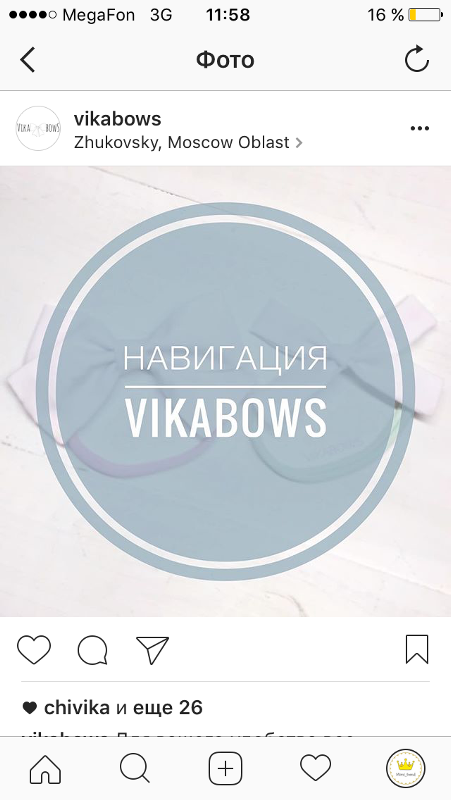 Слева, в разделе «Assets», появилась новая материя. Кликаем на неё и называем «Ретушь».
Слева, в разделе «Assets», появилась новая материя. Кликаем на неё и называем «Ретушь».
Шаг 15. Для того, чтобы получить эффект сглаживания кожи, в параметре «Shader Type» меняем «Standard» на «Retouching» и ставим «Skin Smoothing» на 20-30%.
Шаг 16. Нажимаем на телефон со стрелочкой в левом нижнем углу, кликаем на «Send».
Открываем приложение на смартфоне и смотрим, как выглядит результат.
Шаг 17. Если мы не хотим, чтобы сглаживание применялось на весь экран, снимаем галочку с параметра «Full Screen».
Создание надписи
Шаг 18. Добавляем надпись «Postium» на лицо. Для этого нам нужна программа Adobe Photoshop или другой графический редактор, например Gimp.
Шаг 19. Открываем в Photoshop модель, например, женского лица под названием «faceFeminine.jpg» и сетку «faceMesh.png». Эти файлы находятся в скачанной ранее папке «Face Assets».
Шаг 20. Долгим нажатием переносим сетку на изображение с лицом и размещаем её ровно по линиям (чтобы нос, губы, глаза совпали).
Важно! Если цветовой профиль «faceMesh.png» – Индексированные цвета, меняем его на RGB в разделе «Изображение» – «Режим».
Шаг 21. Создаем новый пустой слой. Для этого в нижнем правом углу нужно нажать на значок пустого листа. Появляется «Слой 2».
Шаг 22. Слева в панели инструментов ищем букву «Т», нажимаем на нее. После этого кликаем на изображение. Появляется классический текст, который мы будем менять.
Шаг 23. Набираем нужную фразу на русском или английском языке, выделяем нашу надпись и кликаем на меню шрифтов. Выбираем понравившийся стиль. Важно понимать, что не все английские шрифты адаптированы под русские буквы.
Шаг 24. Теперь нам нужно уменьшить надпись и разместить её под правым глазом. Для этого заходим в «Редактирование» и нажимаем «Свободное трансформирование».
Для этого заходим в «Редактирование» и нажимаем «Свободное трансформирование».
Перетаскиваем надпись под глаз, уменьшаем ее при помощи квадратиков по краям выделенной области.
Шаг 25. При желании можно сделать текст дугообразным. Для этого нажимаем на букву «Т» в верхней рабочей области.
Выбираем параметр «Дугой снизу» и выставляем значения «Изгиба» примерно на +48%, «Искажение по горизонтали» +5% и «Искажение по вертикали» +4%.
Шаг 26. Вы можете покрасить надпись в любой цвет. В верхней рабочей области ищем окно с цветом, кликаем на него и выбираем любой понравившийся оттенок.
Шаг 27. Теперь нам нужно проверить, как надпись будет выглядеть на реальном лице. Выключаем видимость у всех слоев, кроме надписи.
Шаг 28. Сохраняем этот файл в формате PNG. Для сохранения заходим в «Файл» и выбираем пункт «Сохранить как».
Шаг 29. В пункте «Формат» выбираем PNG, остальные параметры оставляем без изменений. Сохраняем файл.
Добавляем текстура на маску
Шаг 30. Возвращаемся в программу Spark AR. Правой кнопкой мыши кликаем на «faceTracker0», переходим в «Add» и нажимаем «Face Mesh». Мы добавили еще одну текстуру нашей маске, на которой будет располагаться надпись.
Шаг 31. Переименовываем «faceMesh0» в «Надпись».
Шаг 32. В левой рабочей области ищем «Materials» и нажимаем +. Выбираем «Create New Material».
Шаг 33. В рабочей области «Assets» появилась новая «material 0», переименовываем её в «Надпись».
Шаг 34. В параметре «Texture» нажимаем стрелочку и выбираем «New Texture».
Шаг 35. Ищем PNG-файл с надписью, который сделали в Photoshop и добавляем его.
Шаг 36. Наша маска полностью готова, осталось проверить её на смартфоне. Нажимаем на значок телефона с синим кружком, выбираем название телефона. Если все сделано правильно, на экране смартфона появится маска 🙂
Нажимаем на значок телефона с синим кружком, выбираем название телефона. Если все сделано правильно, на экране смартфона появится маска 🙂
Шаг 37. Сохраняем маску. В левом нижнем углу нажимаем на «Upload and Export». В каждом пункте должны гореть зеленые галочки. Ничего не меняем. Кликаем на «Export File». Сохраняем маску на компьютер, присваиваем ей имя. После этого нажимаем на «Upload».
Загружаем маску в Инстаграм
Шаг 38. Программа переводит нас на страницу для загрузки маски на модерацию Spark AR Hub. Проверьте, ваш аккаунт Facebook должен быть привязан к странице в Инстаграм.
Шаг 39. Заполняем информацию. В пункт «Название» вводим название маски. В пункте «Файл» прикрепляем файл с маской, который мы сохраняли на компьютер.
Далее выбираем платформу для публикации и выбираем владельца маски.
Шаг 40. Следующий шаг – создание «иконки» маски. Её можно создать в любом графическом редакторе или взять изображение из интернета. Прикрепляем значок. Обратите внимание, что размер должен быть не меньше 200 х 200 пикселей.
Шаг 41. Дату публикации выбираем «Как можно скорее», в Местоположении выбираем «Везде», так как на рассмотрении она может находиться до 2 недель.
Шаг 42. Делаем краткое описание маски. Загружаем заранее подготовленный демонстрационный ролик, который отражает принцип работы созданной маски.
Шаг 43. Чтобы создать демонстрационный ролик, введите всю информацию и нажмите «Сохранить». Вам будет предложено протестировать маску в течение часа на выбранной платформе.
Шаг 44. Заходим в Инстаграм или Фейсбук через смартфон и записываем видео, демонстрирующее маску. Загружаем его и нажимаем «Отправить».
Наша маска отправляется на рассмотрение. Ждем одобрения и наслаждаемся своей собственной маской 🙂
ЗаключениеСобственные маски в Инстаграм повышают узнаваемость и формируют личный бренд её автора. Создавайте креативные маски для сторис – это позволит выделить ваш профиль среди тысячи других.
Создавайте креативные маски для сторис – это позволит выделить ваш профиль среди тысячи других.
Полезные ссылки:
Значение смайликов 🔷 Геометрия эмодзи ВКонтакте, Твиттер, Инстаграм: таблица смайлов
Смайлы-эмодзи » 🏧 Символы » 🔷 Геометрия
🔵🔵 Синий круг⚪⚪ Белый круг💠💠 Алмаз с точкой🔘🔘 Кнопка🔲🔲 Черная квадратная кнопка🔳🔳 Белая квадратная кнопка🔴🔴 Красный круг🔶🔶 Большой оранжевый ромб🔷🔷 Большой синий ромб🔹🔹 Маленький синий ромб◼◼ Черный средний квадрат◻◻ Белый средний квадрат▫▫ Белый маленький квадрат▪▪ Черный маленький квадрат🔻🔻 Красный треугольник вниз🔺🔺 Красный треугольник вверх🔸🔸 Маленький оранжевый ромб◽◽ Белый средне-маленький квадрат🟢🟢 Зеленый круг🟡🟡 Желтый круг🟠🟠 Оранжевый круг⬜⬜ Белый большой квадрат⬛⬛ Черный большой квадрат⚫⚫ Черный круг◾◾ Черный средне-маленький квадрат🟣🟣 Фиолетовый круг🟤🟤 Коричневый круг🟥🟥 Красный квадрат🟧🟧 Оранжевый квадрат🟨🟨 Желтый квадрат🟩🟩 Зеленый квадрат🟦🟦 Синий квадрат🟪🟪 Фиолетовый квадрат🟫🟫 Коричневый квадратКатегории смайликов
🤩 Смайлы и эмоции🙋♀️ Люди и персонажи📺 Предметы🐱 Животные и природа🏧 Символы🏖️ Путешествия и местности🎉 Активность🍔 Еда и напитки🇺🇸 ФлагиНаборы смайликов
🎂 Смайлики с днем рождения 🍁 Осенние смайлики ❤️ Смайлики сердечко, Любовь 💃 Коллекция праздничных смайликов 🥚 🐇 Пасхальные смайлики 🌸 Весенние смайлики 🌻 Летние смайлики ❄️ Зимние смайлики ☃️ ✝️ Христианские смайлики 🛍️ Смайлики Черной Пятницы 🛒 🎬 Смайлики кино 🎥 🌈 Смайлики ЛГБТ ❤️️ 🎓 Смайлики Школа, Учеба 📘 ✡️ Еврейские смайлики 🕍 ☪️ Мусульманские смайлики 🕌 🥇 Спортивные и олимпийские смайлики 🏋️♀️ 💍 Свадебные смайлики 👰 🏂 Смайлики зимних Олимпийских Игр 🎿 ⚽️ Смайлики чемпионата мира по футболу 🏆 🦠 Смайлики Коронавирус COVID-19 😷 🎊 Смайлики на тему Свобода 📢 😄 Веселые смайлики, развлечения и игрыСмайлы из этого набора
🔵 ⚪ 💠 🔘 🔲 🔳 🔴 🔶 🔷 🔸 🔹 🔺 🔻 ▪ ▫ ◻ ◼ ◽ ◾ ⚫ ⬛ ⬜ 🟠 🟡 🟢 🟣 🟤 🟥 🟧 🟨 🟩 🟦 🟪 🟫 ♈ ♉ ♊ ♋ ♌ ♍ ♎ ♏ ♐ ♑ ♒ ♓ ⛎ 🔂 🔁 🎦 📳 📴 📶 🔀 🔅 🔆 🔼 🔽 ⏏ ⏩ ⏪ ⏫ ⏬ ⏭ ⏮ ⏯ ⏸ ⏹ ⏺ ▶ ◀ 🔄 ⬆️ 🔃 🔙 🔚 🔛 🔜 🔝 ↔ ↕ ↖ ↗ ↘ ↙ ↩ ↪ ➡ ⤴ ⤵ ⬅ ⬇ 🔠 🅰 🅱 🅾 🅿 🆎 🆑 🆒 🆓 🆔 🆕 🆖 🆗 🆘 🆙 🆚 🈁 🈂 🈚 🈯 🈲 🈳 🈴 🈵 🈶 🈷 🈸 🈹 🈺 🉐 🉑 🔡 🔢 🔣 🔤 ℹ Ⓜ ㊗ ㊙ ⚜️ © ® 📛 🔰 🔱 ‼ ⁉ ™ ☑ ♻ ♾ ⚕ ✅ ✔ ✖ ✳ ✴ ❇ ❌ ❎ ❓ ❔ ❕ ❗ ➕ ➖ ➗ ➰ ➿ ⭕ 〰 〽 🛄 🛃 🛅 🛂 🏧 🚮 🚰 🚹 🚺 🚻 🚼 🚾 ♿ #️⃣ *️⃣ 0️⃣ 1️⃣ 2️⃣ 3️⃣ 4️⃣ 5️⃣ 6️⃣ 7️⃣ 8️⃣ 9️⃣ 🔟 🔯 🕉 🕎 🛐 ☦ ☪ ☮ ☯ ☸ ⚛ ✝ ✡ 📵 🔞 🚫 🚭 🚯 🚱 🚳 🚷 🚸 ☢ ☣ ⚠ ⛔ ♀ ♂ 🛗 ⚧️на фото, комментариях, истории, сториз, видео, себя
Instagram – это революция, в мире визуального контента.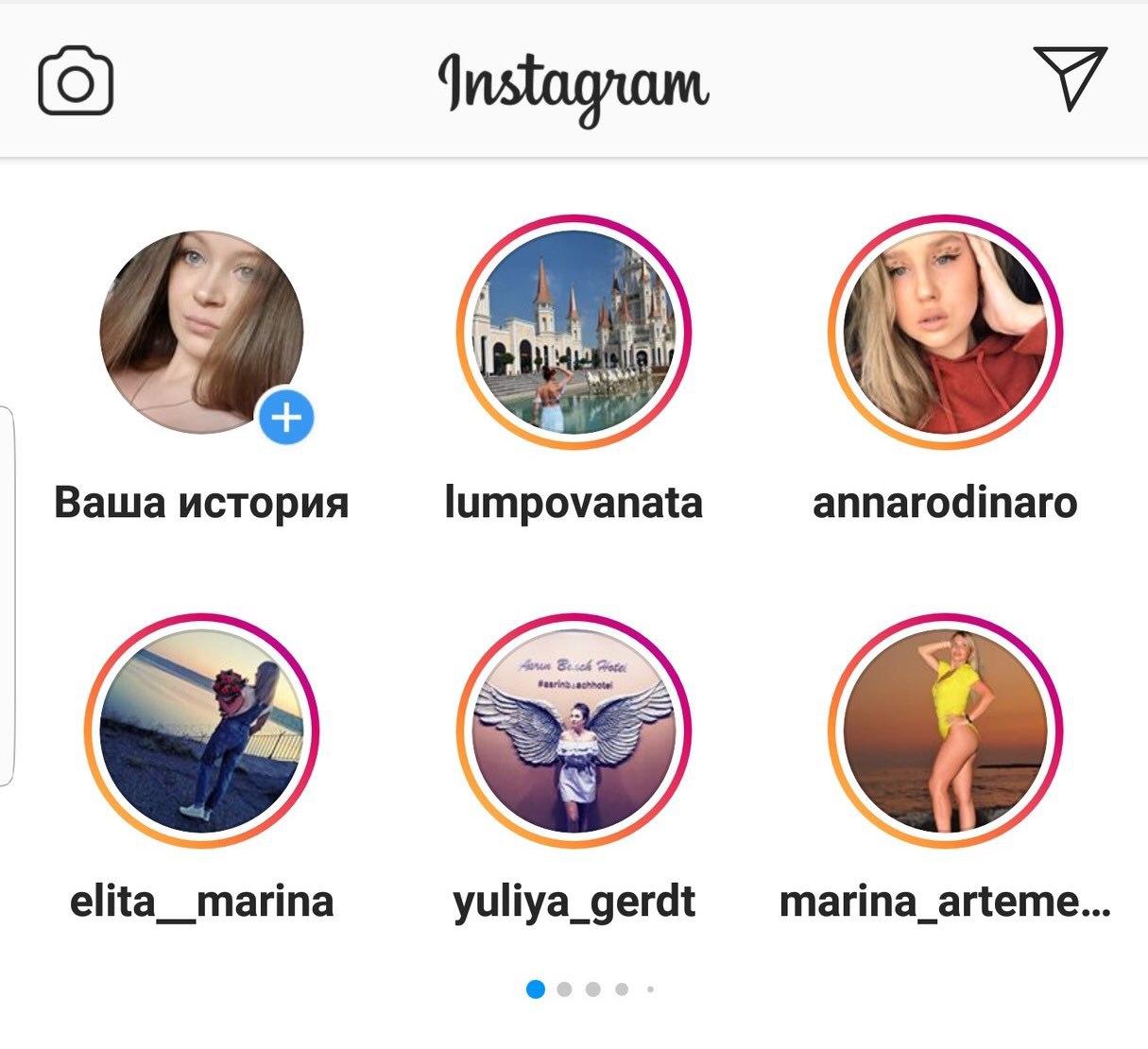 Instagram позволяет людям, компаниям или бизнесу со всего мира, взаимодействовать между собой через фотографии, графику и видео. Отмечая другого пользователя или человека в Instagram на фотографии или видео, вы можете облегчить и упростить это взаимодействие. Также, как и отметив кого-то в Facebook или Twitter, в Instagram эта функция уведомляет другого пользователя сообщением об отметке на фото, что помогает маркетологам привлекать пользователей к своим продуктам.
Instagram позволяет людям, компаниям или бизнесу со всего мира, взаимодействовать между собой через фотографии, графику и видео. Отмечая другого пользователя или человека в Instagram на фотографии или видео, вы можете облегчить и упростить это взаимодействие. Также, как и отметив кого-то в Facebook или Twitter, в Instagram эта функция уведомляет другого пользователя сообщением об отметке на фото, что помогает маркетологам привлекать пользователей к своим продуктам.
Эта статья объяснит, как отметить кого-то на фото или видео, основы «отмечания» меток, включая разницу между тегами (метками или отмечанием) пользователей и хэштегов, как работают теги, и когда лучше использовать теги или метки в Instagram.
При добавлении фотографии в Instagram, у вас будет возможность отмечать разных людей, аккаунты пользователей или бренды на ваших фото.
Цель отметки или тега с именем пользователя или аккаунтом — идентифицировать человека или компанию, которые имеют отношение к посланному содержанию, либо же вам хочется, чтобы человек прочел конкретную информацию.
Отмечать людей в Instagram можно только через официальный клиент соцсети с мобильных устройств. Через WEB доступ с компьютера такая функция недоступна. Также нельзя упомянуть человека на видео, но можно оставить под ним комментарий, о котором пользователю придет уведомление.
Чтобы отметить человека на фото в Instagram, нужно выполнить следующие действия:
- Как только вы загрузили фотографию, нажмите кнопку «Отметить» человека.
- Выберете человека или объект или место на фотографии которые требуется отметить.
- Введите имя пользователя и он должен появиться из выпадающего списка, затем щелкните по нему.
- Нажмите «Готово».
Примечание: Как и в Facebook, у вас могут возникнуть проблемы с поиском имени пользователя, если вы не подписаны на человека или интересующий вас аккаунт. Если в списке у вас не появился нужный человек, вы можете найти его с помощью функции поиска в Instagram. Для упрощения процесса, мы рекомендуем заранее подписаться на человека которого хотите отметить, или, если вы хотите разместить пост быстро, то для отметки пользователя вам придется воспользоваться функцией редактирования, после того как вы выложите свое фото.
Для упрощения процесса, мы рекомендуем заранее подписаться на человека которого хотите отметить, или, если вы хотите разместить пост быстро, то для отметки пользователя вам придется воспользоваться функцией редактирования, после того как вы выложите свое фото.
В Instagram имеется возможность отмечать сразу нескольких человек на одном изображении. Для этого необходимо последовательно добавить каждого из них, и лишь в конце нажать на зеленую галочку, что будет сигналом о завершении действия. На данный момент количество пользователей на одном изображении не должно превышать 10 человек.
Как отметить человека в Instagram, если уже разместил фото
В том случае, если вы забыли отметить друга или случайно отметили на фотографии не того человека, у вас есть возможность отредактировать фотографию, которую вы только что выложили или добавили к себе в ленту.
Чтобы отметить кого-то на фотографии после публикации фотографии, выполните следующие действия:
- Откройте нужное фото в вашем профиле.
- Нажмите на значок с тремя точками справа, ниже под фото.
- Нажмите «Редактировать».
- Нажмите на значок слева, который выглядит как человек.
- Нажмите на фотографию и отметьте пользователя «Добавить пользователя».
- Нажмите «Готово» в окне «Добавить пользователя», а затем нажмите кнопку «Готово» в окне «Редактировать».
Как сфотографировать и отметить
Нажав иконку с камерой, выберите «Фото». Сделайте снимок, коснувшись синего кружка. Настройте изображение в редакторе и нажмите стрелочку. Тапом откройте «Отметить пользователей». Коснитесь человека и введите имя для поиска. Выбрав аккаунт, нажмите галочку для завершения.
Примечание: У отмеченных вами пользователей снимки с их участием появятся на странице профиля, в разделе «Фотографии со мной». Если кто-то отметил вас, соответствующее фото будет отображено на вашей страничке, в том же разделе.
Примечание: Если ваш профиль закрыт, то отмеченные люди, не являющиеся подписчиками, получат уведомление о ваших действиях, но зайти и посмотреть вашу страницу не смогут.
Как отметить человека в комментарии
Еще один способ — это использовать теги в комментариях. Отметка другого пользователя в комментарии нужна, если вы хотите, привлечь другого пользователя к понравившемуся вам посту или если вы хотите задать вопрос физическому или юридическому лицу, разместившему фотографию. Если кто-то прокомментировал вашу фотографию, вы должны отреагировать и отметить этого человека у себя в комментарии в instagram. Теги или отметка в комментариях выставляются почти так же, как и теги в описании.
Чтобы отметить человека в комментарии, сделайте следующее:
- Введите знак @ и имя пользователя.
- Имя пользователя должно появиться в всплывающем окне, когда вы отвечаете на комментарий, даже если вы не подписаны на пользователя.
- Нажмите на имя пользователя.
- Опубликуйте комментарий.
Что такое Теги Инстаграм?
Теггирование или Tagging, процесс создания «метки» в Instagram, когда человек придает определенное название к сообщению, изображению, видео или статусу например группы с контентом, который использует ту же метку или тег.
Еще один вариант выделить фото из толпы это добавить в комментарий хештег . Добавление хештегов в комментарии увеличивает охват аудитории инстаграм. Например вы можете сами найти фото по хештегу с какого-нибудь мероприятия ,которое недавно посетили, или же наоборот выложить такое фото в instagram чтобы другие его увидели. Добавление хэштега в комментарий схоже с методом отмечания @пользователя в комментарии.
Для того чтобы добавить хэштег в комментарий в Instagram:
- Выберете «Комментарии» под фото.
- И напишите например : «Крутое фото @имяпользователя, мы так рады, что Вы посетили наше #событие (хештег)! Спасибо, что поделились!»
- Опубликовать комментарий.
Теги это удобный способ как для обычных пользователей так и для компаний, чтобы расширить смысл сообщения или фотографии в Instagram. Теги позволяют пользователям находить контент, изображения и видео, на темы которые они хотят видеть. Теги также используются в Instagram для того что бы отмечать друзей в различных конкурсах. По этой причине, теги и хэштеги популярны на сайтах социальных сетей как Twitter и Facebook.
Теги позволяют пользователям находить контент, изображения и видео, на темы которые они хотят видеть. Теги также используются в Instagram для того что бы отмечать друзей в различных конкурсах. По этой причине, теги и хэштеги популярны на сайтах социальных сетей как Twitter и Facebook.
Разница между Хештегами и Отметками людей
Существует два типа тегов или меток в Instagram, которыми являются отмекти в виде Хэштегов и отметки полных имен пользователей.
Хештеги это ключевые слова, которые добавляются к описаниию при помощи символа #, за которым следует ключевое слово. Например, если вы хотите, отнести свой пост в «технологии», вы пишите #технологии или #tech в свой пост. При добавлении хештегов к фотографиям в Instagram, они становятся интерактивными. Это позволяет вам и другим пользователям перейти на страницу, которая включает в себя все другие фотографии или видео, которые включают т конкретно этот хэштег. Как перенести ватсап на другой телефон сохранив переписку андроид вы можете узнать у нас на сайте.
Как верифицировать свой аккаунт в Facebook или что такое синяя галочка
Многие пользователи социальной сети Facebook задавали вопрос, что же значит «синяя галочка» возле имени пользователя некоторых аккаунтов и почему у них нет такой отметки.
Редакция Информатор Tech расскажет вам о том, что же значит эта отметка и как ее получить.
Синий значок подтверждения или «синяя галочка»дает людям понять, что данная страница или профиль являются подлинными. Это знак того, что администрация социальной сети Facebook проверила данную страницу на подлинность, то есть за страницей с такой отметкой стоит реальный человек или реальная компания, а не мошенник. Таким образом администрация Facebook защищает пользователей от неправдивой или опасной информации, которую могут рассылать злоумышленники, прикрываясь профилями известных людей или компаний.
Получить синий значок подтверждения могут бренды, СМИ и публичные личности. Возможность получения синего значка зависит от ряда факторов, например от полноты информации в аккаунте, соответствия политике социальной сети и интереса общественности. Если у вашего аккаунта нет синего значка подтверждения, существуют другие способы сообщить людям, что аккаунт представляет именно вас. Например, можно связать ваш профиль или страницу в Facebook с вашим официальным сайтом, профилем в Instagram или аккаунтом Twitter.
Возможность получения синего значка зависит от ряда факторов, например от полноты информации в аккаунте, соответствия политике социальной сети и интереса общественности. Если у вашего аккаунта нет синего значка подтверждения, существуют другие способы сообщить людям, что аккаунт представляет именно вас. Например, можно связать ваш профиль или страницу в Facebook с вашим официальным сайтом, профилем в Instagram или аккаунтом Twitter.
Как происходит верификация аккаунта в Facebook
Подать заявку на получение значка подтверждения можно здесь. Для получения синего значка подтверждения ваша страница или профиль должны соответствовать Пользовательскому соглашению Facebook и иметь следующие элементы:
- фото обложки;
- фото профиля;
- имя, соответствующее правилам Facebook;
- опубликованный в аккаунте контент;
- включенную кнопку Подписаться (только для профилей).
Для подтверждения вашего запроса администрации понадобится копия вашего удостоверения личности с фото государственного образца. Например, фото паспорта или водительских прав, а если это страница компании — то нужно предоставить фото регистрационных документов. Также необходимо пояснить в нескольких предложениях, почему аккаунт должен получить синий значок подтверждения, и привести URL-адреса, которые иллюстрируют интерес общественности к аккаунту. После рассмотрения администрация социальной сети уведомит вас о своем решении, и если оно окажется негативным — вы можете подать еще один запрос спустя 30 дней. Интересно, что Facebook не предоставит синюю галочку страничке правоохранительных органов, пока менеджеры страницы не включат двухфакторную аутентификацию.
Также администрация социальной сети Facebook просит пользователей не связываться с организациями, которые предлагают купить данную отметку. «Мы не продаем синие значки подтверждения; для всех аккаунтов, замеченных в связи с продажей таких значков, эти значки будут удалены. Мы также оставляем за собой право удалять синие значки подтверждения из аккаунтов на свое усмотрение», — сообщают в Facebook.
Ранее мы сообщали, что Аваков призвал кандидатов в президенты Украины верифицировать профили в Facebook и Instagram. Также писали о том, как сообщить о проблеме в социальной сети Facebook.
Алексей Турчак
Это то, что означает синяя точка рядом с именем пользователя в Instagram
Вы когда-нибудь видели синюю точку рядом с именем пользователя, на которого вы подписаны в Instagram, будь то в истории поиска или в результатах поиска? Это небольшая часть обновления, которое Instagram выпустил пару лет назад. Однако синяя точка не всегда появляется в каждой операционной системе и на каждом устройстве.
Некоторые пользователи Instagram могут заметить маленькую синюю точку слева от определенных имен пользователей, когда они вводят свою историю поиска или в результатах поиска при поиске других пользователей.Хотя может показаться, что эти точки появляются случайно, на самом деле это не так.
Что означает синяя точка?
Несмотря на то, что многие пользователи Instagram предположили, что синяя точка указывает, когда другие пользователи находятся в сети, эта удобная точка на самом деле имеет более конкретную функцию.
Синяя точка рядом с именем пользователя в Instagram на самом деле означает, что у конкретного человека в ленте есть сообщений, которые вы еще не видели , будь то изображения или видео.Как только вы, , просмотрите профиль с синей точкой и их новые сообщения, точка больше не будет отображаться рядом с их именем пользователя в поиске.
Хотя синяя точка, вероятно, была представлена как обновленная система уведомлений, которая позволяет пользователям отслеживать активность определенных людей, за которыми они следят, многие пользователи Instagram сочли это обновление скорее раздражающим, чем полезным.
Различные синие точки в Instagram
Те, кто использует Instagram в более старых версиях iOS, также могут заметить синюю точку рядом со значком приложения Instagram на своем рабочем столе.Эта точка просто указывает на то, что ваше приложение недавно было обновлено .
Как только вы откроете приложение Instagram в первый раз после этих новых обновлений, синяя точка исчезнет с вашего домашнего экрана.
Несмотря на то, что некоторых пользователей Instagram сильно раздражало появление синей точки, эта функция оказалась особенно полезной для других, позволив им получить подписчиков и увеличить посещаемость своей учетной записи Instagram.
Что означает синяя точка в Instagram ▷ ➡️ Подписчики ▷ ➡️
Instagram в настоящее время является одной из самых известных социальных сетей в мире.Платформа постоянно обновляется, что делает ее любимой среди людей. Большинство пабликов Instagram признаются в ежедневном использовании сети. Возраст большей части этих пользователей составляет от 18 до 29 лет. Знаменитые личности, профессиональные модели, певцы и многие другие вышли из сети, добившейся известности своими публикациями. Тем не менее, есть еще много людей, которые все еще не знают, как воспользоваться преимуществами платформы. И с его постоянными обновлениями многие остаются позади.По этой причине сегодня мы объясним, что такое и как работает одно из новых дополнений социальной сети. Что означает синяя точка в инстаграмме .
Если вы войдете в инстаграмм, вы недавно вошли в инстаграмм, то заметите, что платформа теперь имеет другие функции и обновления. В инстаграм прямом активе появился. А теперь в поисковой системе и инстаграмме вы заметите новое дополнение. Синяя точка. Но, Что означает синяя точка в инстаграмме ? Расскажем дальше.
Что такое синяя точка в инстаграмме?
Есть два типа синих точек, которые мы можем найти внутри платформы Instagram. Но Что означает синяя точка в инстаграмме ? Что ж, это имеет два значения. И это зависит от того, где находится точка. Это одно из новых дополнений Instagram к его платформе. Которая претерпела некоторые изменения с момента своего создания, но в последние годы их количество увеличилось. Столько обновлений, много раз заставляют пользователя теряться и не понимать, как они работают.По этой причине мы объясним , что означает синяя точка в instagram В зависимости от того, где вы находитесь, это:
Синяя точка в инстаграм прямой
Lo Что означает синяя точка в инстаграмме , которую мы можем найти в прямом эфире, так это то, что есть новое сообщение, которое мы не видим. Если вы входите в инстаграм прямую, и другой пользователь отправил вам сообщение, которое вы не видели. Рядом с ним появится небольшая синяя точка.
Синяя точка в поисковике
Синяя точка, которую мы можем найти в поисковой системе, когда мы вводим имя другого пользователя, это означает, что у него есть новая публикация, которую вы не видели.Что очень вероятно в Instagram из-за его нового алгоритма. Где часто теряются многие публикации. По этой причине инстаграм уведомляет пользователя о новых публикациях. Помимо синей точки, которая появляется рядом с пользователем, также появляется новая публикация.
Итак, в общем, то, что , что означает синяя точка в instagram , — это то, что есть что-то новое, чего вы не видели, будь то пост или сообщение. Многие часто путают синюю точку инстаграмма с проверенной печатью.И это не одно и то же.
Что значит проверено в инстаграмм?
Многие постоянно путают проверенную пломбу с синей точкой, найденной в поисковике или в инстаграм прямом. Но правда в том, что они имеют совершенно разные значения. В то время как синяя точка означает, что есть что-то новое, чего вы не видели, будь то сообщение или пост. Проверочная печать означает, что Instagram признает вас общественным деятелем или всемирно известным брендом.
Чтобы иметь подтвержденную учетную запись в Instagram, платформа заявила, что у вас должен быть пользователь, который достигает большой аудитории.Хотя платформа не сказала, что имеет в виду, когда говорит о большой аудитории. В течение нескольких лет социальная сеть позволяет пользователям запрашивать печать чека.
Как работает браузер
Инстаграм проводник, как и вся платформа. Работает по определенному алгоритму, благодаря чему в браузере появляются публикации, которые вас интересуют. Как в Instagram это происходит? Собственно, как таковые, появляются не только интересующие вас публикации. Instagram основан на том, на кого вы подписаны, какие хэштеги вы используете, ваше местоположение и тип публикации, с которой вы взаимодействуете.
Если у вас новый аккаунт, у вас нет ни подписчиков, ни публикаций. Instagram продолжает показывать вам сообщения, которые связаны с вашим местоположением. Чтобы получать публикации, которые вас интересуют, в браузере, вы должны взаимодействовать с другими пользователями и публикациями. Хотя в любом случае публикации, которые будут выделяться больше всего, являются наиболее вирусными в вашем регионе.
Уловки, которые вы не знали об инстаграмме
Мы уже упоминали, что Instagram подвергает свою платформу различным обновлениям в течение года.Часто это приводит к тому, что пользователь теряется и не знает, что делать. По этой причине мы решили показать вам несколько полезных трюков:
Активировать уведомления другого пользователя
Одно из новых обновлений Instagram заставляет пользователя часто пропускать случайный пост. Чтобы этого не произошло, в приложении появилась возможность активировать уведомления о публикации другого пользователя. Так что вы не пропустите ни одной публикации. Для этого вам просто нужно ввести публикацию интересующего вас пользователя.В правом верхнем углу каждой публикации появляется значок с тремя точками, щелкните по ним, а затем выберите параметр, чтобы активировать уведомления о публикациях.
Так же можно зайти в его профиль и дать иконку с тремя точками, расположенную в правом верхнем углу. Затем нажмите на уведомления. Позже появятся два варианта. Один для публикаций и один для рассказов. Чтобы активировать любой из них, переместите переключатель рядом с ними вправо.
Очистить историю поиска
В Instagram можно удалить историю поиска.Это вход в ваш профиль. Затем, нажав на трехстрочный значок, расположенный в правом верхнем углу, и перейдя в настройки, последний вариант в меню настроек. Перейдите к параметру безопасности, а затем нажмите, чтобы очистить историю поиска. Нажмите на опцию, чтобы продолжить, и все.
Скрыть теги
Все мы были отмечены фотографией, которая нам не нравится в инстаграмме. И есть способ избавиться от них. Для этого вы должны войти в опцию настроек. Зайдите в настройки, а затем в приватность.В рамках этой опции перейдите непосредственно к ярлыкам, а затем нажмите, чтобы скрыть фотографии и видео. А затем выберите фотографии, которые хотите скрыть.
Сохранить записи в альбомы
Прошло много времени с тех пор, как Instagram предоставил своим пользователям возможность сохранять свои истории в альбомах. Теперь также можно сохранять в альбомы те публикации, которые вы сохраняете. Эта новая функция Instagram очень похожа на функции досок Pinterest. Вы можете сохранять публикации других людей в альбомы, которые будете видеть только вы.
Для этого вам необходимо зайти в настройки и затем нажать «Сохранено». Затем нажмите значок плюса, расположенный в правом верхнем углу. Назовите коллекцию или альбом. Нажмите «Далее» и выберите из сохраненных фотографий те, которые хотите добавить в свою коллекцию. Затем щелкните значок в правом верхнем углу, и все готово.
Архив публикаций
Архивирование — не новая функция Instagram, но очень полезная. Эта функция позволяет пользователям избавляться от тех постов в Instagram, которые им не нравятся.Но это не устраняет их. В дополнение к этому он также позволяет пользователю вернуть их в свой канал, как будто ничего не произошло. Подать пост в инстаграмм очень просто. Все, что вам нужно сделать, это ввести одну из ваших публикаций. Щелкните значок с тремя точками в правом верхнем углу, а затем выберите параметр для архивации. Когда вы архивируете публикацию, она видна вам из другого места на платформе.
Как ответить на прямое сообщение в инстаграм
Instagram — очень простая в использовании платформа.Его дизайн был сделан для понимания всеми пользователями. Кроме того, он организован просто так, чтобы потребитель находил все максимально легко. Прямой инстаграм не исключение. Ответить, как отправлять посты из инстаграмма в прямом эфире очень просто. Далее мы покажем вам, как ответить на сообщение:
Шаг 1:
Войдите в инстаграмм. Следует отметить, что единственный способ войти в Instagram напрямую — из приложения Instagram. Поскольку прямое приложение Instagram было отменено, а официальный сайт платформы очень ограничен.И у него нет службы прямого обмена сообщениями.
Шаг 2:
Введите ваше имя пользователя. Instagram перенесет вас домой. На верхней панели вы найдете (слева направо) значок камеры, имя Instagram, значок IGTV и, наконец, значок прямого Instagram. Войдите туда
Шаг 3:
В Instagram Direct вы увидите верхнюю панель с вашим именем пользователя, возможность записать и написать новое сообщение. После этого идет поисковик. Чуть ниже находятся все сообщения, которые у вас были. Если у любого из них есть синий кружок, вы не видели сообщения.
Шаг 4:
Войдите в разговор и напишите сообщение, отправьте аудио, фото или даже наклейку.
Как получить синюю галочку одобрения в Instagram с помощью нашего гида
Вы стремитесь к синему одобрению от Instagram?
Или просто интересно, о чем весь этот шум? В любом случае, ответы на часто задаваемые вопросы о проверке Vamp помогут вам.
Что на самом деле означает значок подтверждения Instagram? Синяя галочкаInstagram стала одним из самых желанных символов в социальном мире.Значок, размещенный рядом с именем пользователя, свидетельствует о том, что в аккаунте «подлинное присутствие известного общественного деятеля, знаменитости или мирового бренда». Созданный для сортировки реальных и подделок, он впервые был использован знаменитостями, чтобы фанаты могли быть уверены, что нашли правильный профиль, который искали.
Для влиятельных лиц и предприятий проверка доказывает подписчикам, что вы аккредитованы, помогая создать свой личный бренд, демонстрируя при этом надежность и подлинность.
Как я могу подать заявку?До 2018 года у вас не было возможности запросить маленькую синюю галочку, вам просто нужно было надеяться, что ваша учетная запись будет выбрана … или станет такой же известной, как Кайли Дженнер, но теперь у пользователей есть возможность подать заявку.Вот как это сделать:
Шаг 1: Зайдите в настройки и нажмите «Учетная запись»
Шаг 2: Затем нажмите «Запросить подтверждение»
Шаг 3: Затем вы будете перенаправлены на страницу запроса заявки, где вам необходимо заполнить следующее:
— Имя пользователя
— ФИО
— Известный как (просто укажите свое настоящее имя или имя, под которым вас знают)
— Категория счета
— Загрузите изображение вашего государственного удостоверения личности с фотографией (т.е. паспорт, лицензия или фото / удостоверение личности)
Шаг 4: Последний шаг — нажать кнопку «Отправить» и надеяться на лучшее!
Ваша заявка будет рассмотрена в Instagram, который позже сообщит вам, был ли ваш запрос успешным или нет. Не ждите ответа сразу и помните, что Instagram никогда не попросит вас заплатить за это или пришлет вам электронное письмо об этом. Если вы получили что-то в этом роде, скорее всего, это мошенничество.
Хотите присоединиться к глобальному сообществу создателей Vamp? Загрузите наше приложение, чтобы подать заявку.
Как убедиться, что моя заявка будет успешной?Не все, кто запрашивает верификацию, ее получат. Однако следование этим советам даст вам наилучшие шансы на достижение этой важной синей галочки:
1. Не нарушайте правила
Вы должны жить и дышать в соответствии с Условиями использования и Принципами сообщества приложения. Если Instagram собирается вручить вам значок подтверждения, они захотят, чтобы вы следовали их правилам.
2. Будьте аутентичны
Instagram также явно хочет, чтобы вы были тем, кем вы действительно являетесь; в том числе быть реальным человеком (использование ботов запрещено), зарегистрированным бизнесом или известным брендом.
3. Будьте открытыми
Если вы хотите получить этот значок подтверждения, наверняка ваш аккаунт уже виден всем, верно? Большой! В противном случае Instagram отклонит ваш запрос, поэтому убедитесь, что ваша учетная запись общедоступна.
4. Будьте полными
Убедитесь, что вы полностью завершили настройку своего профиля в Instagram, это включает в себя броскую биографию, которая помогает пользователям понять, что вы собой представляют, фотографию профиля, которая демонстрирует, кто вы есть, и, конечно же, хотя бы одно сообщение (в чем мы уверены легко выполнить).
5. Будьте заметны
Instagram будет проверять вас только в том случае, если вы «представляете хорошо известного, пользующегося большим спросом человека, бренд или организацию», поэтому важно быть заметным в приложении и за его пределами. Также полезно, если вы получили некоторую внешнюю прессу помимо вашего собственного веб-сайта, это позволит Instagram признать ваше доверие. Если вы только начинаете свою карьеру, возможно, лучше подождать некоторое время, пока у вас появятся эти вещи, прежде чем подавать заявку.
6. Нет перекрестного продвижения
Не помещайте в свою биографию никаких других ссылок, которые будут направлять людей на другие ваши учетные записи в социальных сетях, чтобы люди могли подписаться на вас или добавить вас. Связывайте только такие вещи, как ваш веб-сайт, магазин, блог и т. Д., Чтобы люди могли их обнаружить.
Мне отказали! Что теперь?Если ваш запрос отклонен, не сдавайтесь! Вы можете подать повторную заявку через 30 дней. В этот период у вас будет достаточно времени, чтобы улучшить свой профиль, расширить аудиторию и улучшить свой профиль.
Если вы добились успеха и получили синюю галочку в Instagram, убедитесь, что вы не потеряете ее, вы много работали, чтобы ее заработать. Продолжайте соблюдать Условия использования и Принципы сообщества Instagrams, не отключайте свою учетную запись, не закрывайте доступ и не используйте фотографию или имя своего профиля для продвижения любых других услуг. Помните, что Instagram проверил вас на основе информации, указанной в вашем первоначальном заявлении.
Что означает синяя галочка в Instagram?
Получить подтверждение в Instagram сложнее, чем вы думаете.(Изображение: Thomas Trutschel / Photothek через Getty Images)Синяя галочка в Instagram, ну, это только самая желанная и желанная отметка в мире социальных сетей.
Принесите свое пальто и солнцезащитные очки, так как паб-сады, наконец, снова откроются через четыре месяцаСиняя галочка рядом с именем пользователя в Instagram означает то же самое, что и синяя галочка в Twitter — это означает, что учетная запись подтверждена.
Подтверждено означает, что профиль, который был подтвержден платформой социальных сетей, является официальным профилем этого человека или бренда, который он представляет.
Это особенно полезно для известных людей, так что вы знаете, что подписываетесь на человека, которому собирались, а не на фальшивку.
(Изображение: Яап Арриенс / NurPhoto через Getty Images)Почему Instagram проверяет учетные записи?
Они говорят, что хотят убедиться, что «опыт Instagram остается аутентичным».
Instagram также может быть платформой для кого-то, чтобы притвориться кем-то другим и навредить своей репутации, чтобы избежать этого, у Instagram есть значки проверки.
Только учетные записи с высокой вероятностью выдачи себя за другое лицо имеют галочку подтверждения в Instagram.
Даже если у учетной записи есть подтвержденный значок в Facebook, он может не иметь подтвержденного значка в Instagram.
https://www.instagram.com/p/BHF4NdhhOmc/?taken-by=selenagomez
Могу ли я получить значок подтвержденного аккаунта?
Невозможно запросить значок проверки, и только некоторые общественные деятели, знаменитости и бренды имеют синюю галочку рядом с их именами.
Если вы хотите, чтобы люди знали, что ваша учетная запись является подлинной учетной записью для вас, вы можете показать им другими способами, такими как ссылка на свой профиль Instagram со своего официального сайта, страницы Facebook или учетной записи Twitter.
Могу ли я получить проверочный галочку в других социальных сетях?
Вы не можете подать заявку на проверку в Instagram. (Изображение: Thomas Trutschel / Photothek через Getty Images)Значок подтверждения Facebook
Если вы общественный деятель, государственный служащий или бренд, вы можете пройти верификацию на Facebook.
Учетная запись обычного человека не может быть верифицирована и не может подать заявку на верификацию.
В случае с Facebook вам понадобится заверенное свидетельство о рождении, водительские права или паспорт, а также учредительные документы — если вы поддерживаете или представляете спортивную, развлекательную или медиа-компанию.
Раздел «О нас» на вашей странице Facebook должен быть полностью заполнен, у вас также должна быть ссылка на вашу страницу Facebook на вашем официальном сайте.
Вы можете получить синий или серый значок подтверждения на Facebook.
https://www.instagram.com/p/BSIBC7rAeO_/?taken-by=nike
Привет моему отцу, который теперь говорит: «Я не республиканец, я не демократ, я американец». ??
— КЭТИ ПЕРРИ (@katyperry) 4 июля 2017 г.
Значок подтверждения Twitter
Если вы считаете, что ваша учетная запись представляет общественный интерес, вы можете подтвердить свою учетную запись.
Вы можете отправить запрос, но вы должны заполнить форму и иметь подтвержденный номер телефона, подтвержденный адрес электронной почты, биографию, фото профиля, заголовок, дату рождения, веб-сайт, а ваши твиты должны быть общедоступными.
Если учетная запись предназначена для физического лица, вы должны предоставить Twitter копию государственного удостоверения личности с фотографией.
Вас также спросят, почему Twitter должен подтверждать вашу учетную запись — Twitter говорит, что если вы человек, они хотят понять ваше влияние в вашей сфере, или если вы проверяете бизнес-профиль, они хотят знать вашу миссию.
БОЛЬШЕ: Twitter высказал свои непопулярные мнения, и некоторые из них действительно ужасны
БОЛЬШЕ: Почему мы чувствуем потребность в фотографиях подарков в Instagram?
Получите всю необходимую информацию последние новости, приятные истории, аналитика и многое другое
Instagram добавляет точку индикатора состояния, чтобы люди знали, когда вы их игнорируете — TechCrunch
В сегодняшнем сообщении в блоге Instagram анонсировал новую функцию: зеленую точку состояния, которая указывает, когда пользователь активен в приложении.Если вы путешествуете по Instagram, вы можете ожидать увидеть зеленую точку рядом с фотографиями профилей друзей, которые также занимаются Instagram прямо сейчас.
Точка будет отображаться в части приложения для обмена сообщениями, а также в списке ваших друзей, когда вы собираетесь поделиться с кем-либо записью. Instagram поясняет, что «вы будете видеть статус только тех друзей, которые подписаны на вас, или людей, с которыми вы разговаривали в Direct», поэтому это предназначено для того, чтобы вы больше разговаривали с людьми, с которыми вы уже разговариваете.Вы можете отключить информацию о статусе в бите «Статус активности» в меню настроек приложения, где по умолчанию он включен.
До появления зеленой точки Instagram уже отображал, как давно кто-то был активен, добавляя информацию типа «Активен 23 м назад» или «Активен сейчас» в серый текст рядом с информацией об учетной записи, в которой находятся ваши личные сообщения. Для тех из нас, кто предпочитает спокойствие, не в режиме реального времени, тот факт, что подобные функции включаются по умолчанию, обескураживает.
С учетом серого текста статуса активности точка статуса может показаться не таким уж большим изменением. Тем не менее, это еще один вариант отказа, который приближает Instagram к навязчивому кошмару социальных сетей в реальном времени, таким как Facebook или Facebook Messenger. Тихое постепенное развертывание таких функций, как серый текст статуса, часто бывает настолько незаметным, что пользователи его не замечают — как ежедневный пользователь Instagram, я почти не замечал.
Постепенно вносить серьезные изменения — это та же игра, в которую Facebook всегда играет со своими продуктами, с небольшими изменениями дизайна, которые изменяют поведение пользователя, пока однажды вы не проснетесь и не используете то же приложение, которое любили раньше, но почему-то вы не можете похоже, перестают его использовать.Instagram работает над функцией управления временем в приложении, но подобные вещи сводят на нет более широкие предполагаемые усилия Facebook, направленные на то, чтобы наши отношения с его жадными до внимания платформами не вызывали навязчивых тиков.
Не похоже, чтобы пользователи почувствовали облегчение от того, что теперь они могут видеть, кто находится «в сети» в приложении. В последний раз, когда пользователи Instagram страстно запрашивали функцию, они требовали возврата к хронологической ленте, и все мы знаем, как это произошло. На протяжении многих лет пользователи Instagram в основном умоляли материнскую компанию приложения не испортить его, и все же мы здесь.Фейсбуксификация Instagram продолжается.
Жалко видеть, что это происходит с Instagram, который раньше казался одним из немногих мирных мест в сети, безмятежным пространством, где вас не бросали в приступы FOMO в реальном времени, потому что обычно ваши друзья #latergramming статические изображения из раньше были хорошие времена, а не то, что вы сейчас упускаете. Трудно понять, как такие функции, как эта, соотносятся с якобы миссией Facebook — отойти от безжалостной погони за вовлечением в пользу повышения качества пользовательского опыта с мантрой «хорошо проведенное время».По мере того как пользователи начинают возмущаться из-за того, что Facebook становится «бесплатным», очень жаль, что Instagram следует за Facebook тем же темным путем.
Синяя галочка в Instagram
Instagram — это гораздо больше, чем просто социальный сайт для обмена фотографиями. Эта платформа с более чем миллиардом активных пользователей в месяц является мощным инструментом для развития вашего бизнеса.
В последние годы платформа расширила возможности роста Instagram, с помощью которых создатели контента, владельцы бизнеса и маркетологи могут привлечь внимание к своим продуктам и услугам.
В Instagram синяя галочка открывает еще больше возможностей для развития вашего бизнеса, предоставляя вам больше информации на платформе. Однако в отношении символа статуса есть некоторые оговорки.
В этой статье рассказывается обо всем, что вам нужно знать о синей галочке в Instagram, в том числе о том, что это такое, о преимуществах ее наличия и о том, что вы можете сделать, чтобы получить ее в своей учетной записи.
Итак, если вы настроены вывести свою игру в Instagram на новый уровень, читайте дальше, чтобы узнать все, что вам нужно знать о синей галочке в Instagram.
Содержание:
Что значит быть верифицированным в инстаграмме?
Также известная как наклейка, подтвержденная Instagram, синяя галочка появляется рядом с именем учетной записи, а также при поиске и когда владелец учетной записи Instagram комментирует сообщения.
У значка есть одно простое назначение — узнать, что учетная запись является официальным профилем бренда. Проверка в Instagram предотвращает выдачу себя за другое лицо, поэтому она предназначена только для знаменитостей, мировых брендов и общественных деятелей.
Платформа предлагает программу проверки для учетных записей, представляющих известные бренды и влиятельных лиц, где высока вероятность того, что учетная запись имитируется. Это сделано для того, чтобы пользователи в сообществе Instagram имели дело с аутентичными брендами и людьми, за которыми они хотят следить.
Instagram впервые разрешил пользователям запрашивать верификацию в августе 2018 года. А для тех, у кого есть наклейка, это означает, что платформа подтвердила, что профиль принадлежит публичному лицу.
Когда кто-то делает запрос, Instagram учитывает множество факторов при принятии решения о предоставлении запроса на проверку.
Одним из основных факторов, которые они принимают во внимание, является высокая вероятность того, что учетные записи выдаются за другое лицо. Кандидаты должны быть публичными фигурами, такими как бренды, знаменитости или влиятельные лица, чтобы получить подтверждение с синей галочкой.
Преимущества синей галочки в Instagram
Если ваш бизнес или бренд рискуют выдать себя за другое лицо, вам необходимо получить знак подтверждения.Получение стикера, прошедшего проверку в Instagram, дает множество преимуществ, некоторые из которых перечислены ниже:
- Галочка в Instagram помогает продемонстрировать эксклюзивность вашего бренда
- Это простой способ повысить узнаваемость бренда и увеличить количество подписчиков
- Это эффективная стратегия защиты вашего бренда от самозванцев
- Это повышает доверие между ваш бренд и ваши подписчики
- Бренды предпочитают работать с влиятельными людьми или маркетологами с проверенными учетными записями Instagram
- Чек также помогает пользователям легко найти ваш бренд в социальных сетях
Учетные записи, отмеченные галочкой, также получают ранний доступ к другим специальным функциям на Instagram, например, функция «смахивания вверх» в историях Instagram, которая требует, чтобы у бренда было более 10 000 пользователей, чтобы получить доступ к инструменту.Владельцы проверенных аккаунтов освобождаются от этого правила.
Как видите, наличие этой простой галочки в вашем бизнес-профиле в Instagram может существенно повлиять на ваши усилия по повышению узнаваемости бренда и увеличению числа подписчиков.
Теперь, когда вы понимаете преимущества синей галочки в Instagram, пора взглянуть на , которые имеют право подать заявку на проверку в социальной платформе.
Понимание права на участие
Чтобы иметь право подать заявку на синюю галочку, ваша учетная запись Instagram должна соответствовать следующим критериям для проверки:
Учетная запись должна быть аутентичной: Для того, чтобы ее рассматривали для проверки, ваша учетная запись Instagram должна представлять зарегистрированный бизнес или юридическое лицо, или она должна принадлежать реальному лицу .
Учетная запись должна быть уникальной : Учетная запись Instagram должна отражать уникальное присутствие компании или лица, которое она представляет. Это означает, что только одна учетная запись может быть проверена на человека или компанию.
Существует исключение для учетных записей, зависящих от языка, но учетные записи для общих интересов не проверяются. Сюда входят учетные записи поклонников, учетные записи функций и учетные записи мемов (например, @puppymemes).
Учетная запись должна быть общедоступной: Синий значок Instagram предназначен только для государственных организаций и знаменитостей, что означает, что у вас не может быть личного профиля на платформе.
Учетная запись должна быть заполнена: Это означает, что в ней должны быть фото профиля, биография и хотя бы одно сообщение в ленте. Кроме того, ваш профиль не может содержать ссылки «добавьте меня» на любые другие платформы социальных сетей.
Учетная запись должна быть заметной: Чтобы пройти верификацию, ваша учетная запись Instagram должна представлять известную фигуру или бренд. Он должен подвергаться активному поиску и / или быть представлен в нескольких источниках новостей. Instagram не рассматривает для проверки аккаунтов партнеров по рекламному или платному контенту.
Помимо соответствия критериям, изложенным выше, вы также должны соблюдать Условия использования Instagram, а также Принципы сообщества платформы.
Важное примечание: если вы предоставите вводящую в заблуждение или ложную информацию в процессе проверки, Instagram удалит ваш подтвержденный значок. Они также могут предпринять дополнительные действия, например удалить вашу учетную запись.
Так что убедитесь, что вы честны в своем заявлении.
Включайте только точную, актуальную и правдивую информацию на всех этапах процесса проверки учетной записи.
- Используйте свое настоящее имя
- Выберите точную категорию учетной записи
- Используйте настоящие документы и фотографии, чтобы подтвердить свою личность.
Как пройти верификацию в инстаграмме (шаг за шагом)
Любой желающий может подать заявку на проверку и в Instagram. Ниже приведены критерии для подачи заявки, а также процесс проверки для получения синей галочки рядом с вашим именем в вашем профиле Instagram.
Шаг 1. Войдите в свою учетную запись
Войдите в свою учетную запись Instagram.Если у вас несколько, убедитесь, что вы вошли в учетную запись, которую хотите подтвердить.
Шаг 2. Запросить подтверждение
1. В своем профиле Instagram нажмите кнопку Menu , расположенную в правом верхнем углу, а затем нажмите значок Settings (это тот, который выглядит как маленькая шестеренка).
2. Коснитесь значка Учетная запись :
3. Нажмите Запросить подтверждение , расположенный внизу.
Шаг 3. Подтвердите свою личность
1.Заполните необходимые данные, включая ваше полное имя, профессиональное имя и правильную категорию.
Полное имя: Это ваше полное официальное имя в том виде, в котором оно указано в вашем удостоверении личности государственного образца.
Известно как: Здесь вы можете ввести название вашей компании или имя, которое ваша аудитория обычно знает вас. Например, если у вас есть псевдоним или вы используете отчество, а не свое имя, эта информация отправляется именно сюда.
Категория: Существуют различные категории на выбор, и важно убедиться, что вы выбрали ту, которая наиболее точна для вашей учетной записи Instagram. Категории включают новости / СМИ, спорт, музыку, моду, развлечения, правительство / политику, бизнес / бренд / организацию, блоггеров / влиятельных лиц и т. Д.
2. Загрузите официальные деловые документы или официальное удостоверение личности с фотографией. Если вы физическое лицо, вы можете использовать свой паспорт, удостоверение личности или водительские права.
Для предприятий вы можете использовать счет за коммунальные услуги с названием вашей компании, учредительным актом или налоговой декларацией. Убедитесь, что имя, которое вы ввели выше, совпадает с именем в ваших документах.
3. Нажмите Отправить , когда заполните заявку.
И все!
После того, как Instagram рассмотрит ваш запрос, они сообщат вам, одобрена ли ваша заявка. Официальный ответ придет в течение нескольких дней.
Если с первого раза у вас ничего не получится, не сдавайтесь после первой попытки.
Существует множество причин, по которым Instagram может отклонить вашу заявку из-за синей галочки.
Если ваша первая заявка отклонена, найдите время, чтобы узнать, как вы можете улучшить свой профиль, расширить свою аудиторию и в дальнейшем заявить о себе как о заметном человеке в Интернете.
После внесения этих изменений просто примените снова. Вы можете отправить следующий запрос через 30 дней после того, как предыдущий запрос был отклонен.
Как увеличить шансы на одобрение
Instagram четко заявляет о том, что даже если ваша учетная запись Instagram соответствует критериям проверки, это еще не гарантия того, что вы получите синюю галочку. Чтобы дать себе больше шансов получить одобрение, рекомендуется воспользоваться следующими советами:
Заполните свою биографию: Одна из первых вещей, на которую обращает внимание Instagram при принятии решения о подтверждении вашей учетной записи, — это полный профиль.Убедитесь, что вы заполнили всю необходимую информацию в полях биографии.
Включите фотографию, хотя бы одно сообщение и точную информацию о себе, своем бизнесе или своем бренде.
Стать заслуживающим внимания новостей: Еще одно важное требование для проверки в Instagram — ваша учетная запись должна быть интересной для новостей. Один из способов добиться этого — упомянуть свое имя в новостях. Вы можете рассылать пресс-релизы и комплекты материалов для СМИ, чтобы ваше имя было в СМИ.
Вы также можете связаться с местными новостными агентствами и другими крупными изданиями для большей наглядности.
В качестве примера, Райан Грант (на фото ниже) использовал свой розничный арбитраж, чтобы собрать значительное количество прессы. Подобные места размещения позволяют людям доказать Instagram, что их история заслуживает внимания и что они широко представлены в Интернете.
Оптимизируйте свое присутствие в Интернете: Работайте над улучшением своего присутствия в Интернете, чтобы сделать его доступным для поиска. Если ваше имя отображается только в Instagram, вероятность подтверждения вашей учетной записи снижается.
Повысьте свою видимость в Интернете, оптимизируя свой собственный веб-сайт с помощью такого инструмента, как Thrive Themes, а также свое присутствие в других профилях социальных сетей, чтобы иметь заметное присутствие в веб-поиске. Вы также можете размещать гостевые сообщения на различных авторитетных веб-сайтах и появляться в качестве гостя в видеороликах и подкастах.
Поскольку Linkedin — очень важная профессиональная сеть, неплохо было бы связаться со всеми профессиональными людьми, с которыми вы работали в прошлом. Когда вы это сделаете, некоторые из этих шаблонов сообщений LinkedIn могут помочь вам связаться с этими людьми и добавить персонализации в вашу информационную кампанию.
Увеличьте количество подписчиков в Instagram: Хотя для подтверждения в Instagram нет необходимого количества подписчиков, большее количество подписчиков заставляет вас казаться более заметным. Продолжайте расширять охват и увеличивать количество подписчиков, если вы хотите обеспечить себе голубую отметку в Instagram.
Публикуйте регулярно: В правилах указано, что вам нужен только один пост, который будет рассматриваться для проверки синей галочки, но в идеале вы не хотите подавать заявку, пока у вас не будет более надежного присутствия в Instagram.
Чтобы быть известным человеком в сети, вам нужна активная учетная запись с большим количеством последователей. Это ключевой показатель того, насколько вы достойны внимания, и он значительно повысит ваши шансы на получение одобрения.
Увеличьте вовлеченность: Еще один способ повысить ваши шансы на одобрение синей галочки в Instagram — привлечь ваших подписчиков. В большинстве социальных сетей участие считается сильным признаком подлинности.
Instagram предлагает поощрять ваших клиентов отмечать ваш бренд в своих сообщениях, чтобы другие люди могли видеть сообщения клиентов, которые используют ваши продукты или услуги.
ошибок, которых следует избегать
При попытке получить синюю галочку в Instagram есть определенные ошибки, которых следует избегать любой ценой.
Вот некоторые вещи, которые вам не следует делать, если вы хотите получить одобрение:
Не используйте сторонние сервисы для подачи заявки: В Интернете есть много людей, которые попытаются продать вам быструю и простую проверку Instagram. Это все жульничество. Шаги, чтобы подать заявку на проверку Blue Check, очень просты.Любой желающий может подписаться на них, и нет необходимости пытаться подтвердить свою учетную запись Instagram с помощью стороннего сервиса.
Не добавляйте ссылки в своей биографии на другие каналы социальных сетей: Не используйте свою биографию в Instagram для перекрестного продвижения других аккаунтов в социальных сетях. Кроме того, не просите своих подписчиков в Instagram подписаться на вас в другом месте. Instagram не одобрит ваш профиль, если он содержит ссылки «добавьте меня» на другие каналы социальных сетей.
Не нарушайте правила и политики Instagram: Последнее, чего вы хотите, — это потерять свой значок подтверждения после того, как вы его получите.Чтобы этого избежать, вы должны продолжать соблюдать Условия использования Instagram, а также Принципы сообщества платформы.
Некоторые из вещей, которые могут привести к тому, что ваш значок может быть отнят, включают передачу или продажу вашего значка, использование вашей биографии, изображения профиля или имени Instagram для продвижения или продвижения других услуг и т. Д.
Instagram Голубая галочка Q&A
Сколько подписчиков нужно проверить в инстаграмме?
Нет необходимого количества подписчиков, которое вам нужно для верификации в Instagram.
Сказав это, одно из основных требований для получения одобрения — наличие примечательной учетной записи . Это означает, что ваша учетная запись должна представлять хорошо известного и пользующегося большим спросом человека, бренд или компанию.
Итак, хотя официального количества подписчиков вам не нужно, чем больше у вас подписчиков, тем более заметным вас считает Instagram.
Можете ли вы создать синюю галочку для своего профиля?
Вы не можете установить синюю галочку для своего профиля в Instagram.Он должен быть предоставлен сотрудниками Instagram после того, как они вручную проверили ваш профиль и информацию, чтобы убедиться, что вы соответствуете всем критериям для проверки.
Когда у вас появляется синяя галочка в Instagram?
Нет конкретных сроков, когда вы получите синюю галочку в Instagram. Его выбирают сотрудники Instagram, и они определяют, когда вы получите синий чек, одобрено ли ваше приложение.
Могу ли я доказать, что я подлинный, если не могу пройти проверку?
Подтверждение подлинности — не единственный способ подтвердить свою личность в Instagram.Есть много других способов обеспечить себе сильное и надежное присутствие на платформе.
Вот несколько способов показать свою подлинность своей аудитории, если вам не удалось пройти проверку в Instagram:
Используйте свою биографию: Одна из самых важных вещей, которые вы можете сделать, чтобы показать своей аудитории, что вы настоящие, — это эффективно использовать свою биографию в Instagram. Если вы потратите время на заполнение своей биографии полностью, это не только увеличит ваши шансы на проверку, но и поможет вам, даже если вы не пройдете проверку.
Хорошее описание вашего бизнеса или бренда будет иметь большое значение для демонстрации вашей аудитории, что ваша учетная запись заслуживает доверия и является подлинной.
Ссылка из официальных источников: Ссылка на вашу учетную запись Instagram из других официальных источников, таких как ваша страница Facebook, учетная запись Twitter, канал YouTube и веб-сайт. Это особенно полезно, если у вас уже есть подтвержденная учетная запись на любом из других каналов. Только не забудьте не ссылаться ни на один из других ваших профилей в социальных сетях из в свою биографию в Instagram.
Используйте истории из Instagram: Еще один эффективный способ показать свою подлинность в Instagram — это рассказать истории из Instagram за кулисами. Это даст вам возможность заглянуть за кулисами вашей аудитории, чтобы они могли узнать людей, стоящих за вашим брендом.
Предоставление своим подписчикам такого понимания — это то, чему очень трудно подражать кому-либо еще, и это определенно повысит вашу аутентичность на платформе.
Например, если вы похожи на меня и сосредоточены на зарабатывании денег на ведении блога, вы можете включить многочисленные скриншоты и «доказательные» изображения, демонстрирующие заработанные вами доходы.Это помогает укрепить ваш авторитет и укрепить ваш авторитет.
Сводка
У проверки в Instagram, безусловно, есть свои преимущества. Используйте информацию в этой статье, чтобы повысить свои шансы на получение одобрения, чтобы вы могли начать пользоваться многими преимуществами, которые дает синяя галочка рядом с вашим именем в Instagram.
И помните, независимо от того, получите ли вы синюю отметку или нет, вы все равно можете получить феноменальные результаты на платформе, сосредоточившись на создании высококачественного, интересного контента, который ваша аудитория полюбит и оценит.Для достижения наилучших результатов в Instagram вы также можете опробовать такие инструменты, как инструменты автоматизации Instagram, инструменты маркетинга Instagram и т. Д.
Что означают значки в Instagram, как они расшифровываются и их типы
Пользователь, начинающий изучать приложение, хочет знать, какие значки в инстаграмм, что они означают. Социальная сеть имеет большое количество функций и постоянно развивается. Символы действий также претерпели некоторые изменения со дня создания программы..
Что означают значки в инстаграмм — их расшифровка
Некоторые трудности в понимании того, что означают значки в инстаграмме, вызывает их изображение. Часто персонажи не ассоциируются у людей с действиями, которые за ними скрываются. Интуитивное дешифрование может не работать, функции нужно проверять на практике.
Что означает флаг?
Значок флажка расположен непосредственно под публикацией в правом нижнем углу и указывает на закладку.Функция появилась сравнительно недавно, но успела полюбиться пользователям. Добавление поста в закладки положительно влияет на статистику вашей учетной записи, поэтому многие блоггеры активно рекомендуют вам добавлять пост в избранное.
Вы можете активировать флажок простым щелчком, и в этом случае сообщение перейдет в общую папку. И вы можете разделить свой список избранного на папки по категориям. Вы можете добавить в определенную папку, нажав и удерживая, а затем выбрав место назначения.
Что означает красный кружок?
Если вы посмотрите в ленту историй, то увидите, что большинство аватаров обведены красным. Это означает, что в профиле есть истории, которые еще не были просмотрены пользователем. Когда вы нажмете на аватар, начнется воспроизведение истории. Когда все будут просмотрены, круг меняет цвет на белый. И снова становится красным только при добавлении нового фото или видео.
Что означает самолет
Самолет в Instagram отвечает за публикации.В зависимости от местоположения он может служить для следующих целей:
- В правом верхнем углу домашней страницы он предназначен для прямого перехода. Здесь вы обмениваетесь сообщениями с другими пользователями.
- Согласно публикации, самолет необходим, чтобы можно было поделиться им в социальной сети. Просто выберите нужного человека из списка или введите имя пользователя. Или добавьте публикацию в свою историю.
- По сюжету самолет находится внизу и нужен для отправки друзьям.
Поделившись публикацией или историей, вы можете поставить подпись на отправляемом материале.
Что означает синий значок рядом с именем?
Учетная запись аутентифицирована с помощью синего значка рядом с именем. Раньше ее выдавали только официальным страницам крупных компаний, но сейчас многие блогеры начали получать синюю галочку. Подтверждение предназначено для защиты от распространения информации от имени другого лица.
Теоретически проверку могут пройти все публичные деятели, бренды, организации, на практике не все могут получить галочку.Запрос на подтверждение можно отправить через настройки:
- Найдите пункт «Аккаунт».
- Выберите Подтверждение запроса.
- Заполните форму ниже и прикрепите фотографию своего личного документа.
Что означают значки в статистике?
Доступ к статистике инстаграмм доступен только владельцам бизнес-аккаунтов. Общая статистика профиля открывается при нажатии на три вертикальные полосы в верхнем меню персональной страницы.Вы также можете просмотреть статистику и историю отелей.
Из иконок всего:
- сердечко, обозначающее количество лайков;
- самолет — количество отправленных друзей;
- диалоговое облако отражает комментарии; Чекбокс
- — количество добавлений в избранное;
- глаз в сторис статистики означает количество просмотров.
Любой пользователь может узнать количество просмотров истории даже не переходя на профессиональный аккаунт.
Что означает перечеркнутый звуковой знак
Зачеркнутый значок звука можно найти в прямом диалоге рядом с ником. Это означает, что сообщения от этого пользователя приходят без предупреждений. При необходимости вы можете изменить это:
- Откройте диалог с другом.
- Найдите букву «i» в правом верхнем углу.
- Выключите выключатель.
Что означают значки Instagram?
Символы действий призваны упростить работу в Instagram и не загромождать социальную сеть ненужными надписями.Их используют повсеместно:
- в истории;
- при съемке видео и фото:
- в личных сообщениях;
- , чтобы указать возможные операции с публикацией;
- в главном меню приложения.
Отдельно хотелось бы остановиться на расшифровке того, что означают значки под фото в инстаграмм .


 Это ваши публикации. Чтобы увидеть одну из них в полном размере, нажмите на неё.
Это ваши публикации. Чтобы увидеть одну из них в полном размере, нажмите на неё. Нажатием на эту кнопку, вы перейдёте к созданию публикации. Всё очень просто и логично.
Нажатием на эту кнопку, вы перейдёте к созданию публикации. Всё очень просто и логично.